| Oracle® Enterprise Manager Cloud Control管理者ガイド 12c リリース5 (12.1.0.5) B65081-16 |
|
 前 |
 次 |
Enterprise Manager Cloud Control (Cloud Control)を使用すると、GUIを豊富に備えた単一のコンソールを介して、ネットワーク全体でソフトウェア・デプロイメントを検出、昇格、追加および監視できます。この章では、検出、昇格および監視の概念と、Cloud Controlを使用してこれらのタスクを実行する方法を説明します。
この章の具体的な内容は次のとおりです。
この項の内容は次のとおりです。
ターゲットとは、Cloud Controlで管理および監視可能なホスト・マシン、データベース、Fusion Middlewareコンポーネントなどのエンティティです。
管理対象ターゲットとは、Cloud Controlによりアクティブに管理および監視されているエンティティです。
検出は、使用環境で管理対象外のホストおよびターゲットを識別するプロセスを意味します。ホストおよびターゲットを自動的にまたは手動で検出できます。
図2-1に検出プロセスを示します。
ターゲットは次の方法のいずれかを使用して検出できます。
自動検出プロセス
ホストの検出で自動検出プロセスを使用すると、ホストで実行している管理エージェントを使用して、管理対象外ホストをスキャンするEnterprise Managerジョブを実行できます。その後、管理対象外ホストに管理エージェントをデプロイして、それらのホストを管理対象ホストに変換します。次に、これらの管理対象ホスト上でデータベースまたは他のデプロイ済のコンポーネントまたはアプリケーションを検索して、最終的に、これらのターゲットを管理対象ステータスに昇格します。
ターゲットの検出で自動検出プロセスを使用すると、ホスト上のターゲットを検索した後、Enterprise Managerを使用してそれらのターゲットを追加できます。
この手順を使用する利点は、新しいコンポーネントがインフラストラクチャに追加されたときに、定期的に、それらを見付けて管理された状態にできることです。
ガイド付き検出プロセス
ガイド付き検出プロセスを使用すると、特定のデータベース・ターゲットを管理対象のターゲットとして明示的に追加できます。検出ウィザードによりプロセスを通して手順が示され、必要な設定のほとんどはデフォルトで構成されます。
このプロセスを使用する利点は次のとおりです。
簡単にターゲットを検出できます。
自動検出が実行されていなくても、追加されたばかりの新規データベースを検出できます。
自動検出結果にはすでに存在するが、詳細が変更されている、非プロンプト・データベースを検出できます。ポートなどがあります。
検出が不要な場合に、管理エージェントで必要以上のリソース消費が行われないようになります。
ターゲット監視プロパティの指定
ターゲット監視プロパティを指定すると、ホスト名や場所および他の固有情報など、データベース・ターゲットを検出するために必要なすべての詳細パラメータを手動で指定できます。このプロセスは、一般的に、自動検出プロセスおよびガイド付き検出プロセスが、追加する必要のあるターゲットを検出できなかった場合に使用されます。
管理対象外ホストの検出方法の詳細は、「手順1: ネットワーク・スキャンを使用した管理対象外ホストの検出」を参照してください。
管理対象ホストでのターゲットの検出方法の詳細は、「手順3: 管理対象ホストでのターゲットの検出」を参照してください。
昇格は、ネットワークで検出された管理対象外のホストおよびターゲットを、Cloud Controlで管理対象のホストおよびターゲットに変換し、効率よく監視および管理できるようにするプロセスを意味します。管理対象外ホストを管理対象ホストに変換するには管理エージェントをそれらのホストにデプロイする必要がありますが、それらのホストで動作している管理対象外ターゲットを管理対象ターゲットに変換する場合に必要となるのは、Cloud Controlでターゲットを管理可能なエンティティとして追加することだけで、ホストに追加のコンポーネントをデプロイする必要はありません。
図2-2に昇格プロセスを示します。
監視は、ホスト上のCloud Controlで管理されるターゲットのアクティビティ、ステータス、パフォーマンスおよび状態についての情報を収集し、追跡するプロセスを意味します。ホスト上にデプロイされた管理エージェントはプラグインと連携して、ホスト上の各管理対象ターゲットを監視します。
図2-3に、Cloud Controlでのターゲットの検出および監視のライフサイクル・プロセスを示します。
この項の内容は次のとおりです。
この項の内容は次のとおりです。
自動検出プロセスを使用してターゲットを検出する前に、次の前提条件を確認します。
Solarisシステムにインストールされた管理エージェントで自動ホスト検出(Nmapバイナリ)を実行するには、次の手順に従います。
Cloud Control 3.4.3以上をSolarisシステムにインストールします。
管理エージェントの実行を停止します。
管理エージェントを開始するのに使用するターミナル・セッションで次のコマンドを実行します。
bash-2.03$ LD_LIBRARY_PATH=<directory path of Cloud ControlCloud Control libraries>:$LD_LIBRARY_PATH
bash-2.03$ export LD_LIBRARY_PATH
|
注意: これらの手順を実行することにより、管理エージェントの実行時に、NmapはCloud Controlライブラリを参照します。 |
前の手順で使用したターミナル・セッションを使用して管理エージェントを開始します。
|
注意: LD_LIBRARY_PATHを起動スクリプトに追加して、この設定がシステムの再起動後も保持されるようにします。 |
次のシステムで実行している管理エージェントでホストを検出するには、表2-1に示す前提条件を満たす必要があります。
表2-1 ホストの検出の前提条件
| システム | 前提条件 |
|---|---|
|
Solaris 11クラスタ(SPARCまたはx86-64) |
インタフェース
ここで、 次に例を示します。 ipadm create-addr -T static -a local=10.134.108.101/24 net0/hh |
|
SUSE Linux for System z(tm) |
|
|
RedHat Linux for System z |
|
自動検出プロセスを使用してすべてのターゲット・タイプを検出および昇格するには、次の手順を実行します。
|
注意: ホストがすでにEnterprise Managerで管理されている場合は、この手順をスキップします。 |
IPスキャンを使用してホストを検出および構成するには、次の手順に従います。
|
注意: ご使用のプラットフォームで自動ホスト検出が使用できない場合は、管理エージェントを手動でデプロイします。管理エージェントをデプロイするには、次のURLを参照してください。 |
「設定」メニューから、「ターゲットの追加」、「自動検出の構成」の順に選択します。
検出の設定ページの「ホストおよびOracle VM Manager」タブで、「作成」をクリックします。検出ジョブを作成しました。デフォルトでは、「名前」フィールドに、ジョブの作成日時を含むタイトルが移入されます。検出ジョブを編集し、検出を即時または後で実行するようスケジュールできます。
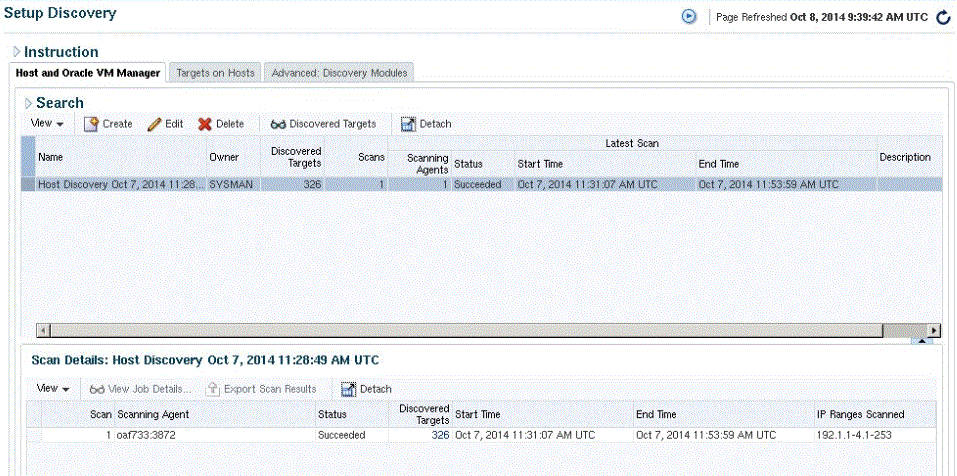
ネットワーク・スキャンの検出: 作成ページで「追加」をクリックします。ここで、ネットワーク・スキャンを実行する管理エージェントを選択します。デフォルトでOracle Management Serviceホストにインストールされる管理エージェントを選択するか、必要に応じて別のエージェントを選択できます。
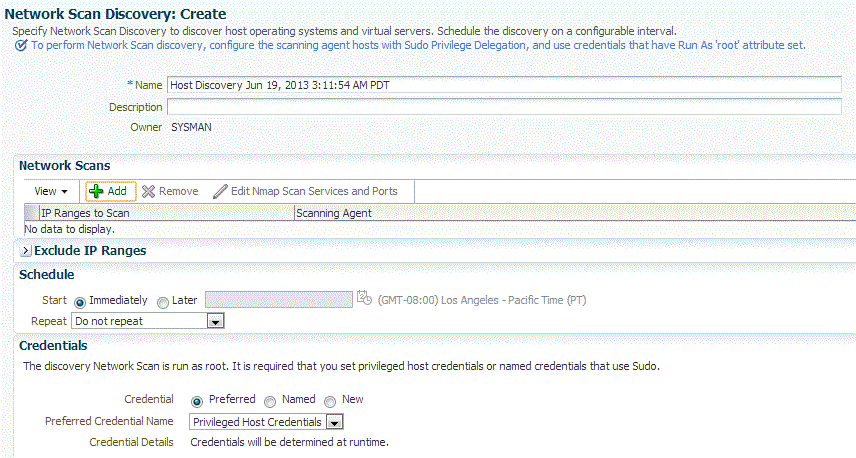
ネットワーク全体がスキャンされるため、スキャンを実行する管理エージェント・ホストにSudo権限委譲を設定する必要があります。
スキャン表の「IP範囲」でエージェントを選択し、スキャンするIP範囲を入力します。次のいずれかまたはすべてを指定できます。
host1.example.com host3.example.comのように、それぞれをスペースで区切った1つ以上の絶対ホスト名
それぞれをスペースで区切った1つ以上のIPアドレス
10.0.0-255.1-250のようなアドレスの範囲。IPアドレスとIP範囲は、10.0.0-255.1-250のようにカンマで区切る必要があります。
128.16.10.0/24のようなClassless Inter-Domain Routing(CIDR)表記
次のように、各値はスペースで区切ります。
host1.example.com 192.168.0.1 128.16.10.0/24 10.0.0-255.1-250,254
指定したIP範囲内のスキャン対象ポートのデフォルト・リストが「ポートの構成」表にリストされます。これらは、リストされているOracleコンポーネントによって通常使用されるデフォルト・ポートです。
コンポーネントのポート値を変更するには、表でコンポーネントを選択し、値を適宜変更します。最大10個のポートまたはポート範囲、あるいはその両方を指定できます。
リストにコンポーネント・ポートをさらに追加する場合は、「追加」をクリックします。含めるサービスの名前を入力し、スキャンするポートまたはポート範囲を指定します。
次の項目を指定します。
検出ジョブが実行されるスケジュール。ジョブは即時に開始できます。
スキャンを実行する管理エージェントに設定されている資格証明。
スキャンを実行する管理エージェント・ホストにSudo権限委譲を設定する必要があります。使用される名前付き資格証明は、ルートとして実行するように構成する必要があります。
「スキャンの保存と発行」をクリックします。
検出ジョブの実行後、潜在的なターゲットを含む可能性のある検出済ホストを確認できます。この操作は、次の2通りの方法で実行できます。
ホストの検出ページでジョブを選択し、「検出されたターゲットの表示」をクリックします。
または
「設定」メニューから、「ターゲットの追加」、「自動検出の結果」の順に選択します。
|
注意: ホストがすでにEnterprise Managerで管理されている場合は、この手順をスキップします。 |
管理対象外ホストを管理対象ホストに変換するには、次の手順に従います。
「設定」メニューから、「ターゲットの追加」、「自動検出の結果」の順に選択します。
自動検出の結果ページで「ネットワーク・スキャンされたターゲット」タブを選択します。検出されたすべてのホストがリストされ、開いているポートと識別可能なサービス名が表示されます。ネットワークにデプロイされているOracleコンポーネントに関する知識に基づいて、検出された潜在的なターゲットのタイプを判断できます。
表からホストを選択し、「昇格」をクリックしてホストを管理対象ターゲット・ステータスに昇格させます。ホスト・ターゲットの追加ウィザードが開きます。このウィザードを使用して、管理エージェントをホストにインストールします。
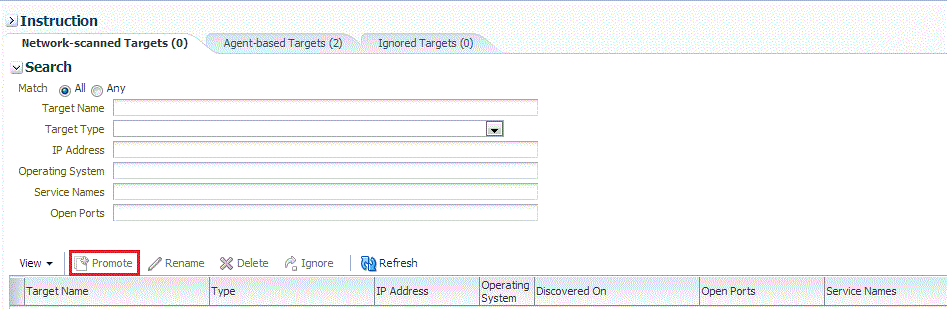
管理エージェントを管理対象外ホストにインストールすることで、管理対象外ホストが管理対象ターゲット・ステータスに昇格し、その結果ホストが管理対象ホストに変換されます。
管理対象ホスト上のターゲットを検出するには、次の手順に従います。
「設定」メニューから、「ターゲットの追加」、「自動検出の構成」の順に選択します。
検出の設定ページの「ホスト上のターゲット」タブで、「検索」を展開してから、「エージェント・ホスト名」フィールドにターゲットを確認するホストのホスト名を入力します。ホストには管理エージェントがインストールされている必要があります。
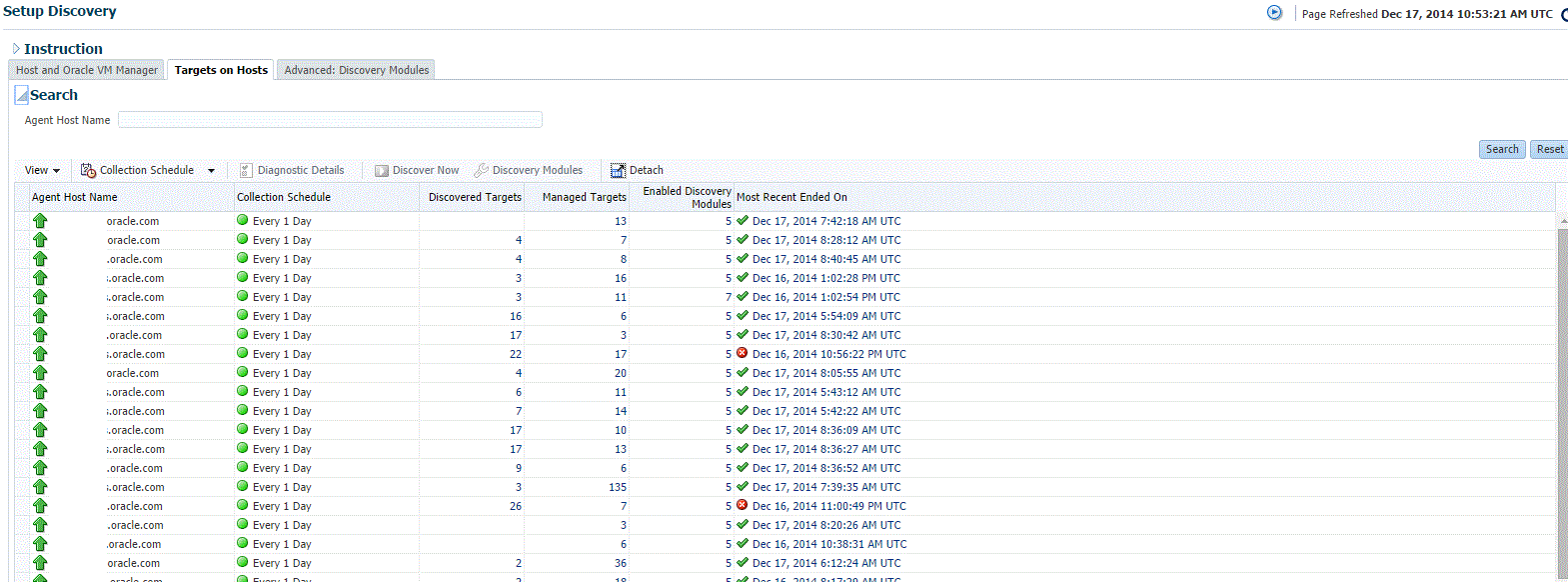
ターゲットの検出(エージェントベース)ページで、「検索」を展開してから、「エージェント・ホスト名」フィールドにターゲットを確認するホストのホスト名を入力します。ホストには管理エージェントがインストールされている必要があります。
特定の管理エージェントを検索するには、「検索」をクリックします。表にすべての管理エージェントがリストされ、検索するものに基づいてリストがフィルタされます。
表のホストを選択し、「検出モジュール」をクリックします。
検出モジュール・ページで、ホストで検出するターゲット・タイプを選択します。ホストで検出するターゲット・タイプを選択します。一部のターゲット・タイプには検索パラメータを指定する必要があります。パラメータを指定するには、「検出モジュール」列でターゲット・タイプを選択し、「パラメータの編集」をクリックします。
Oracleクラスタおよび高可用性サービス: パラメータは不要です。
Oracleデータベース、リスナーおよび自動ストレージ管理: クラスタウェア・ホームのパスを指定します。
Oracleホームの検出: パラメータは不要です。
Oracle Secure Backupドメイン: パラメータは不要です。
Oracle Fusion Middleware:*("アスタリスク"文字)を指定してすべてのミドルウェア・ホームを検索するか、ホスト上の1つ以上のミドルウェア・ホームのパスをそれぞれカンマで区切って指定します。

終了したら、「OK」をクリックします。ターゲット検出がこのホストで構成されました。
検出の設定ページの「ホスト上のターゲット」タブで、検出を実行するスケジュールを設定するホストを選択します。「収集スケジュール」をクリックして、「すべてのホスト」または「選択したホスト用」を選択します。「収集スケジュール」ダイアログ・ボックスで、選択したホストの収集を有効化または無効化します。収集を有効化した場合、収集の頻度を選択します。このスケジュールは、選択されているすべてのホストに適用されます。デフォルトでは、検出は24時間ごとに実行されます。「OK」をクリックします。
検出を構成する追加ホストごとに、これらの手順を繰り返します。
「新規に検出」をクリックしてターゲットを即時に検出します。検出はスケジュールされた間隔でも実行されます。
検出されたターゲットを管理対象ステータスに昇格させるには、次の手順に従います。
検出ジョブの実行後、潜在的なターゲットを含む可能性のある検出済ホストを確認できます。この操作は、次の2通りの方法で実行できます。
ホストの検出ページでジョブを選択し、「検出されたターゲットの表示」をクリックします。または
「設定」メニューから、「ターゲットの追加」、「自動検出の結果」の順に選択します。
昇格させるターゲットを選択し、「昇格」をクリックします。昇格させるターゲット・タイプに固有のウィザードが開きます。必要な値を指定します。
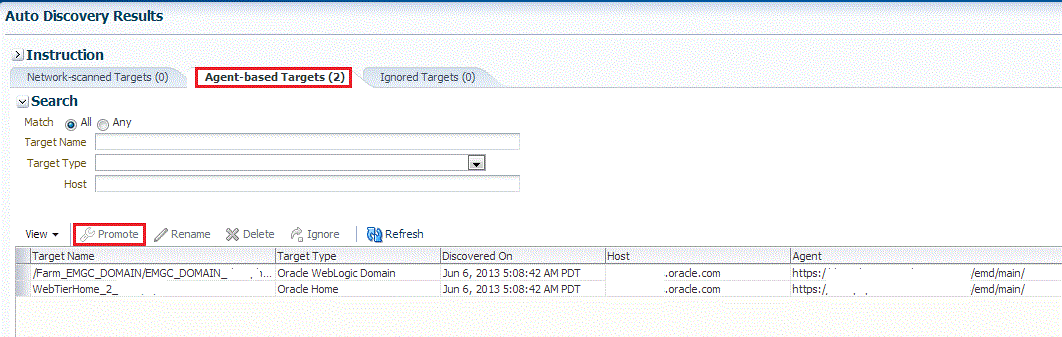
「エージェントベース・ターゲット」タブをクリックします。1つまたは複数のターゲットを選択して昇格できます。
検出されたターゲットに対してオプションで「無視」をクリックできることに注意してください。ターゲットを無視すると、そのターゲットは管理しないターゲットのリストに入ります。
無視されたターゲットは「無視されたターゲット」タブに表示され、昇格または削除するまで管理対象外ターゲットしてCloud Controlに残ります。ターゲットを削除すると、次に検出が実行されたときに再検出されます。
ターゲット・タイプ・ホームページをチェックして、ターゲットがCloud Controlターゲットとして昇格されたことを確認します。ターゲットが正常に昇格された後、ターゲット・ホストにインストールされている管理エージェントは、ターゲット上でメトリック・データの収集を開始します。
|
注意:
|
ガイド付きプロセスを使用してすべてのターゲット・タイプを検出および追加するには、次の手順を実行します。
|
注意: ホストがすでにEnterprise Managerで管理されている場合は、この手順をスキップします。 |
管理者からホストの一覧を取得するか、「設定」メニューから、「ターゲットの追加」、「自動検出の結果」の順に選択して自動検出の結果ページをチェックして、管理対象外ホストを識別します。
|
注意: ホストがすでにEnterprise Managerで管理されている場合は、この手順をスキップします。 |
管理対象外ホストを管理対象ホストに手動で変換するには、各ホストに管理エージェントを手動でインストールする必要があります。グラフィック・モードまたはサイレント・モードで管理エージェントをインストールできます。
グラフィック・モードでインストールする手順は、『Oracle Enterprise Manager Cloud Control基本インストレーション・ガイド』を参照してください。サイレント・モードでインストールする手順は、『Oracle Enterprise Manager Cloud Controlアドバンスト・インストレーションおよび構成ガイド』を参照してください。
ガイド付きプロセスを使用してターゲットを追加するには、次の手順を実行します。
|
注意: ガイド付きプロセスを使用してターゲットを追加するときには、選択したターゲット・タイプに特有のスクリプトおよび自動化プロセスが実行されます。ガイド付きプロセスを実行するには、資格証明を入力する必要がある場合があります。 |
「設定」メニューから、「ターゲットの追加」、「ターゲットの手動追加」の順に選択します。ターゲットの手動追加ページが表示されます。
ターゲットの手動追加ページで、「ガイド付きプロセスを使用してターゲットを追加(関連ターゲットも追加)」を選択します。
「Exalogic Elastic Cloud」、「Oracleクラスタおよび高可用性サービス」、「Oracle WebLogicドメイン」など、追加するターゲット・タイプを「ターゲット・タイプ」リストから選択します。「ガイド付きプロセスを使用した追加...」をクリックします。
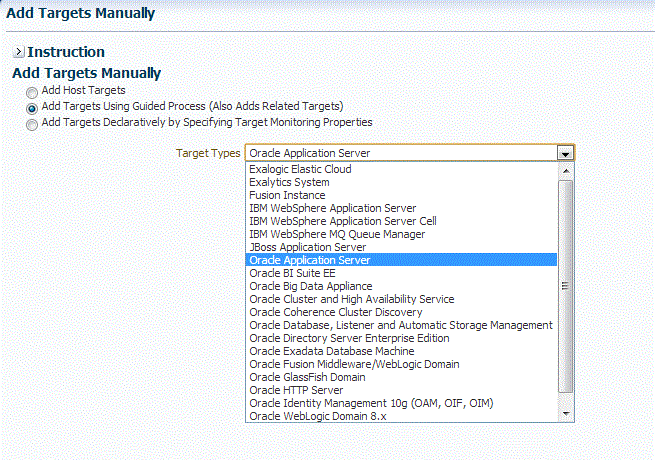
ターゲット・タイプの選択後、ターゲットを手動で追加するプロセスをガイドする、ターゲット・タイプに固有のウィザードに従います。
確認後、ターゲットはCloud Controlの管理対象ターゲットになります。Cloud Controlでは、単に情報が承認され、可能な場合は入力されたデータの検証が実行されて、ターゲットの監視が開始されます。
|
注意: 非ホスト・ターゲットをCloud Controlに手動で追加すると、そのターゲットに必要なプラグインが、非ホスト・ターゲットが存在するホストを監視する管理エージェントに自動的にデプロイされます。プラグインをデプロイする際には、管理エージェントは保護されている必要があります。したがって、非ホスト・ターゲットをCloud Controlに手動で追加する前に、管理エージェントが保護されていることを確認します。ターゲットがCloud Controlに追加された後、つまり必要なプラグインがデプロイされた後は、常に非保護でもかまいません。管理エージェントの保護ステータスを確認し、必要に応じて保護するには、次の方法のいずれかを使用します。
|
ターゲット監視プロパティを指定してすべてのターゲット・タイプを検出および追加するには、次の手順を実行します。
|
注意: ホストがすでにEnterprise Managerで管理されている場合は、この手順をスキップします。 |
管理者からホストの一覧を取得するか、「設定」メニューから、「ターゲットの追加」、「自動検出の結果」の順に選択して自動検出の結果ページをチェックして、管理対象外ホストを識別します。
|
注意: ホストがすでにEnterprise Managerで管理されている場合は、この手順をスキップします。 |
管理対象外ホストを管理対象ホストに手動で変換するには、各ホストに管理エージェントを手動でインストールする必要があります。グラフィック・モードまたはサイレント・モードで管理エージェントをインストールできます。
グラフィック・モードでインストールする手順は、『Oracle Enterprise Manager Cloud Control基本インストレーション・ガイド』を参照してください。サイレント・モードでインストールする手順は、『Oracle Enterprise Manager Cloud Controlアドバンスト・インストレーションおよび構成ガイド』を参照してください。
ターゲット監視プロパティを指定して管理対象ホスト上のターゲットを追加するには、次の手順を実行します。
「設定」メニューから、「ターゲットの追加」、「ターゲットの手動追加」の順に選択します。ターゲットの手動追加ページが表示されます。
ターゲットの手動追加ページで、「ターゲット監視プロパティを指定してターゲットを宣言的に追加」を選択します。
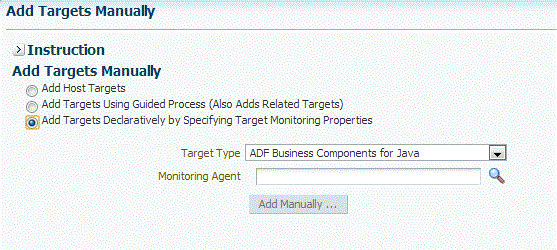
「ADF Business Components for Java」、「クラスタ・データベース」、「Oracle HTTP Server」など、追加するターゲット・タイプを「ターゲット・タイプ」リストから選択します。
ターゲットの監視に使用する管理エージェントを指定するか、「検索」アイコンをクリックして管理エージェントを検索して選択します。「手動追加...」をクリックします。
ターゲット・タイプの選択後、ターゲットを手動で追加するプロセスをガイドする、ターゲット・タイプに固有のウィザードに従います。
確認後、ターゲットはCloud Controlの管理対象ターゲットになります。Cloud Controlでは、単に情報が承認され、可能な場合は入力されたデータの検証が実行されて、ターゲットの監視が開始されます。
|
注意: 非ホスト・ターゲットをCloud Controlに手動で追加すると、そのターゲットに必要なプラグインが、非ホスト・ターゲットが存在するホストを監視する管理エージェントに自動的にデプロイされます。プラグインをデプロイする際には、管理エージェントは保護されている必要があります。したがって、非ホスト・ターゲットをCloud Controlに手動で追加する前に、管理エージェントが保護されていることを確認します。ターゲットがCloud Controlに追加された後、つまり必要なプラグインがデプロイされた後は、常に非保護でもかまいません。管理エージェントの保護ステータスを確認し、必要に応じて保護するには、次の方法のいずれかを使用します。
|
この項の内容は、次のとおりです。
1つ以上のターゲット(データベース・ターゲット、WebLogicドメインまたは他のターゲットなど)を削除した場合、それらを取得して、Enterprise Manager Cloud Controlコンソールに再び追加できます。ターゲットが存在したホストで自動検出が構成されている場合、スケジュールされている次の自動検出操作でそれらのターゲットは自動的に検出されます。その後、自動検出されたターゲットを昇格して、コンソールに追加できます。ターゲットが存在したホストで自動検出が構成されていない場合、次の方法のいずれかを使用して、ターゲットを検出する必要があります。
第2.2.1.2.3項の説明に従って自動検出を有効にして、次にスケジュールされている自動検出操作でターゲットを自動検出します。ターゲットが検出されたら、第2.2.1.2.4項の説明に従ってターゲットを昇格して、コンソールに追加します。
第2.2.2.3項の説明に従ってガイド付き検出プロセスを使用してターゲットを手動で検出し、検出したターゲットをコンソールに追加します。
第2.2.3.3項の説明に従って各ターゲットのターゲット監視プロパティを指定することによりターゲットを手動で検出し、検出したターゲットをコンソールに追加します。
次のEM CLI動詞を使用します。
$ emcli add_target
-name="name"
-type="type"
-host="hostname"
[-properties="pname1:pval1;pname2:pval2;..."]
[-separator=properties="sep_string"]
[-subseparator=properties="subsep_string"]
[-credentials="userpropname:username;pwdpropname:password;..."]
[-input_file="parameter_tag:file_path"]
[-display_name="display_name"]
[-groups="groupname1:grouptype1;groupname2:grouptype2;..."]
[-timezone_region="gmt_offset"]
[-monitor_mode="monitor_mode"]
[-instances="rac_database_instance_target_name1:target_type1;..."]
[-force]
[-timeout="time_in_seconds"]
[ ] indicates that the parameter is optional
詳細については、次のURLにアクセスしてください。
http://docs.oracle.com/cd/E24628_01/em.121/e17786/cli_verb_ref.htm#CACHFHCA
ホスト・ターゲットと対応する管理エージェント・ターゲットを削除すれば、それらの両方を取得できます。次の手順を実行します。
次のコマンドを対応するホストのエージェント・インスタンス・ホームから実行して、ホストおよび管理エージェントを検出して追加します。
$ emctl config agent addInternalTargets
ホストおよび管理エージェントを検出してコンソールに追加したら、そのホスト上の各ターゲットを監視対象ターゲットとしてコンソールに追加します。これを行うには、次のEM CLI動詞を実行します。
$ emcli add_target
-name="name"
-type="type"
-host="hostname"
[-properties="pname1:pval1;pname2:pval2;..."]
[-separator=properties="sep_string"]
[-subseparator=properties="subsep_string"]
[-credentials="userpropname:username;pwdpropname:password;..."]
[-input_file="parameter_tag:file_path"]
[-display_name="display_name"]
[-groups="groupname1:grouptype1;groupname2:grouptype2;..."]
[-timezone_region="gmt_offset"]
[-monitor_mode="monitor_mode"]
[-instances="rac_database_instance_target_name1:target_type1;..."]
[-force]
[-timeout="time_in_seconds"]
[ ] indicates that the parameter is optional
詳細については、次のURLにアクセスしてください。
http://docs.oracle.com/cd/E24628_01/em.121/e17786/cli_verb_ref.htm#CACHFHCA
Enterprise Managerによって提供されたデプロイメント・プロシージャ以外の方法でOracleソフトウェア・コンポーネントをデプロイすると、Oracleホームは自動的には検出されず、ターゲットとして昇格されません。Oracleホーム・ターゲットを手動で検出して昇格させる必要があります。
Oracleホーム・ターゲットを検出および昇格するには、次の手順に従います。
「エンタープライズ」メニューから「ジョブ」、「アクティビティ」の順に選択します。
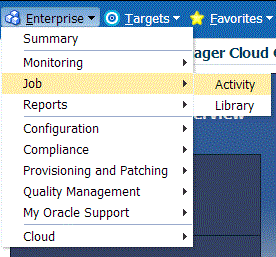
「ジョブ・アクティビティ」ページで、表のドロップダウン・リストから「Oracleホーム昇格ターゲットの検出」を選択します。
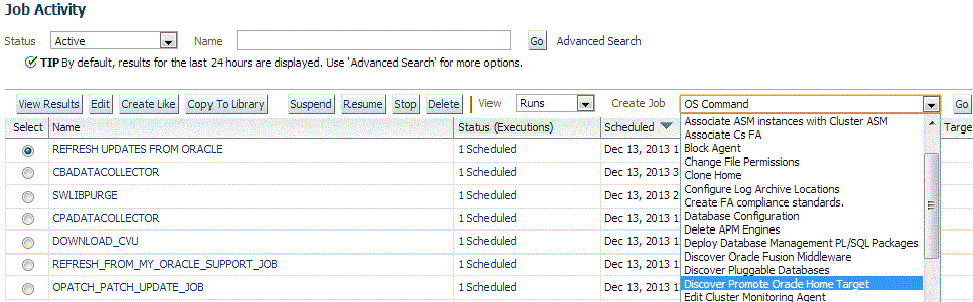
「実行」をクリックします。
「'Oracleホーム昇格ターゲットの検出'ジョブの作成」ページの「一般」タブで、検出の名前を指定します。
例: OHDiscovery
オプションで検出の説明を追加できます。
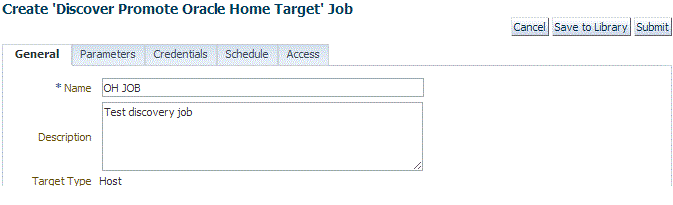
「追加」をクリックします。
「検索と選択: ターゲット」ダイアログ・ボックスで、ターゲット・タイプの「ホスト」を選択してから、「すべて選択」をクリックしてリストされるすべてのホスト・ターゲットを選択します。
「選択」をクリックします。
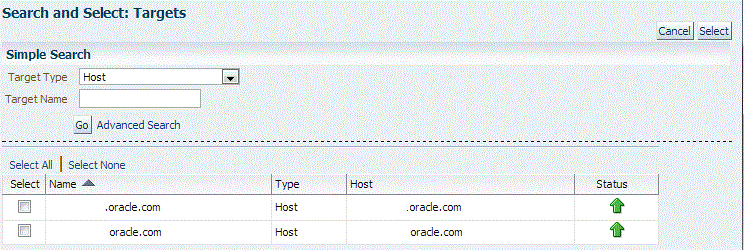
「'Oracleホーム昇格ターゲットの検出'ジョブの作成」ページで、選択したホスト・ターゲットが表に表示されます。
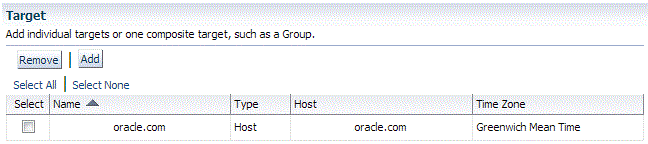
「パラメータ」タブを選択した後、次のいずれかを実行します。
単一のOracleホームを検出するには、ホームへのパスを指定した後、管理エンティティとして「Oracleホーム」を選択します。
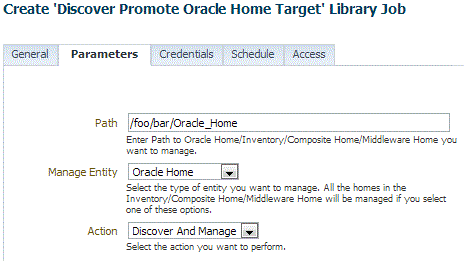
インベントリのすべてのホームを検出するには、インベントリへのパスを指定した後、管理エンティティとして「インベントリ」を選択します。
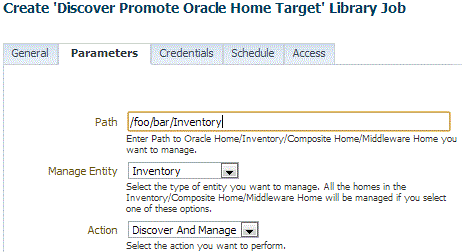
ミドルウェア・ホームのすべてのホームを検出するには、ミドルウェア・ホームへのパスを指定した後、管理エンティティとして「ミドルウェア・ホーム」を選択します。
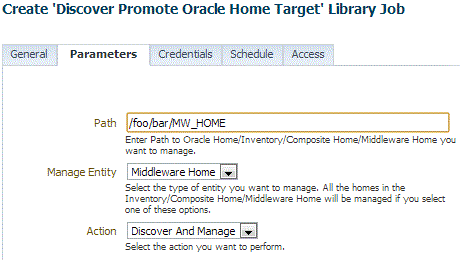
後で使用するためにジョブを保存するには、「ライブラリに保存」をクリックします。送信するには、「発行」をクリックします。検出が成功すると、「ジョブ・アクティビティ」ページに確認メッセージが表示されます。
|
注意: パスを指定せずに検出ジョブを発行すると、ホスト全体の検出が実行されます。管理エージェントでホームが検出できるようにするには、管理エージェントが認識するインベントリに登録する必要があります。デフォルトのインベントリは中央インベントリで、UNIXシステムでは/etc/oraInst.locにあります。ここで登録されたホームは自動的に検出可能になります。
ホストに他のインベントリがある場合は、管理エージェントのインベントリ・リストに追加する必要があります。 ここにインベントリが見つからない場合は、管理エージェントがその存在を認識していないことになり、そこに登録されたいずれのホームも検出されなくなります。 |
この項では、データベース・ターゲットを検出、昇格および追加して、Cloud Controlで管理できるようにする方法を説明します。この項の具体的な内容は次のとおりです。
この項では、コンテナ・データベース(CDB)ターゲットおよびプラガブル・データベース(PDB)ターゲットをCloud Controlで検出、昇格および追加するための様々な方法を説明します。この項の具体的な内容は次のとおりです。
自動検出を使用してCDBターゲットおよびそれに関連付けられているPDBターゲットを検出および昇格するには、次の手順を実行します。
|
注意: デフォルトでは、CDBターゲットを昇格すると、それに関連付けられている検出済のすべてのPDBターゲットも昇格されます。また、デフォルトでは、Enterprise Managerは24時間ごとにバックグラウンド・ジョブを実行して、管理対象ホストに存在する、新しく作成されたPDBターゲットを自動的に検出して昇格します。このため、この項で説明してとおり、PDBターゲットを検出および昇格するために必要な操作は、関連付けられているCDBターゲットを検出して昇格するのみです。 |
|
注意: ホストがすでにEnterprise Managerで管理されている場合は、この手順をスキップします。 |
第2.2.1.2.1項の説明に従って、管理対象外ホストを検出します。
|
注意: ホストがすでにEnterprise Managerで管理されている場合は、この手順をスキップします。 |
第2.2.1.2.2項の説明に従って、検出した管理対象外ホストを管理対象ホストに変換します。
第2.2.1.2.3項の説明に従って、管理対象ホスト上のCDBターゲットを検出します。
|
注意: データベースの自動検出はデフォルトで有効になるため、この手順は、自動検出が無効にされている場合のみ必要になります。 |
CDBターゲットおよびPDBターゲットを昇格するには、次の手順を実行します。
「設定」メニューから、「ターゲットの追加」、「自動検出の結果」の順にクリックします。「エージェントベース・ターゲット」をクリックします。
昇格するデータベース・インスタンス・ターゲットを検索して選択し、「昇格」をクリックします。
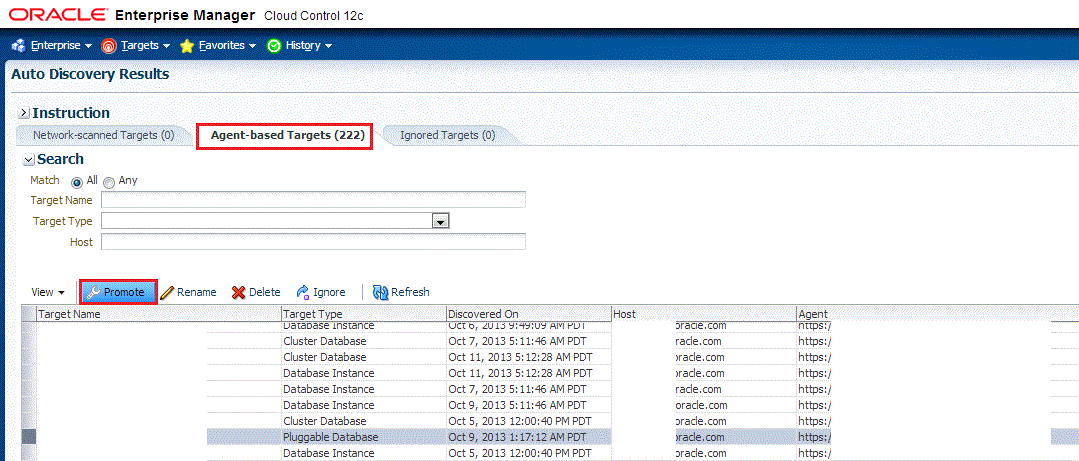
ターゲットの昇格: 結果ページの「データベース」セクションで、CDBターゲットを選択します。
デフォルトでは、昇格するためにCDBターゲットを選択すると、それに関連付けられている、検出済のすべてのPDBターゲットも昇格用に選択されます。昇格用に選択されたPDBターゲットのリストに対して追加または削除を行う必要がある場合、CDBターゲットを選択して「構成」をクリックします。
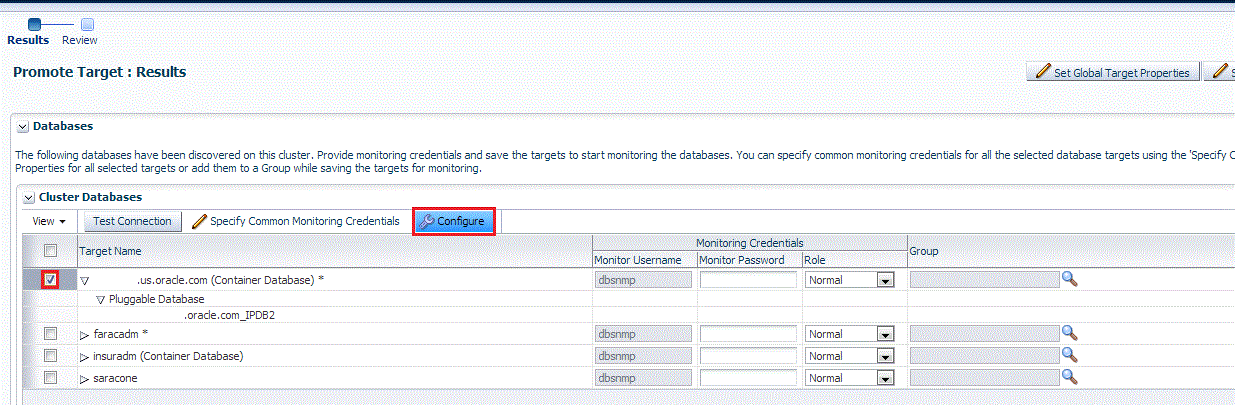
「プラガブル・データベース」タブを選択し、「追加」または「削除」をクリックします。「保存」をクリックします。
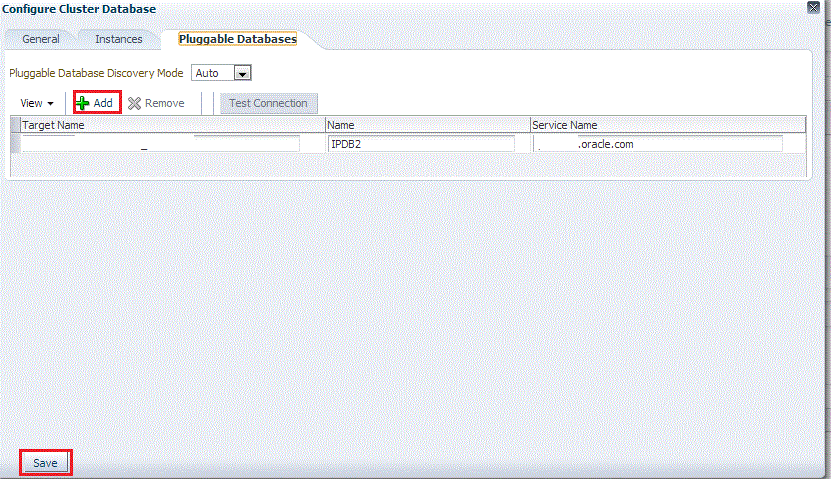
Enterprise Managerは24時間ごとにバックグラウンド・ジョブを実行して、管理対象ホストに存在する、新しく作成されたPDBターゲットを自動的に検出して昇格します。特定のCDBターゲットに関連付けられているPDBターゲットに対するEnterprise Managerによる自動昇格操作ではなく、手動による昇格操作を行う場合は、ターゲットの昇格: 結果ページでCDBターゲットを選択して「構成」をクリックします。「プラガブル・データベース」タブを選択し、「プラガブル・データベースの検出モード」で「手動」を選択します。「保存」をクリックします。
選択したCDBターゲットの監視資格証明(ユーザー名、パスワードおよびロール)を指定します。また、選択したターゲットをグループに追加する場合は、「グループ」の値を指定します。
「ロール」にNormalを指定した場合、ユーザー名にはdbsnmpを指定する必要があります。他のユーザー名は指定できません。ただし、「ロール」にSYSDBAを指定した場合は、任意のSYSDBAユーザーを指定できます。SYSDBAユーザーおよびdbsnmpユーザーのみが、ターゲット監視で必要な権限を持ちます。
「テスト接続」をクリックし、指定した監視資格証明を使用してCDBターゲットへの接続をテストします。
ターゲットの昇格: 結果ページで選択したすべてのターゲットに対してグローバル・ターゲット・プロパティを指定するには、「グローバル・ターゲットのプロパティの設定」をクリックし、必要なプロパティを指定して、「OK」をクリックします。
「ターゲットの昇格: 結果」ページで選択したすべてのターゲットに対して共通グループを指定するには、「ターゲットのグループの指定」をクリックし、グループを選択して、「選択」をクリックします。
「次へ」をクリックします。
表示された情報を確認して、「発行」をクリックします。
ガイド付き検出プロセスを使用してCDBターゲットおよびそれに関連付けられているPDBターゲットを検出および追加するには、次の手順を実行します。
|
注意: デフォルトでは、CDBターゲットを昇格すると、それに関連付けられている検出済のすべてのPDBターゲットも昇格されます。また、デフォルトでは、Enterprise Managerは24時間ごとにバックグラウンド・ジョブを実行して、管理対象ホストに存在する、新しく作成されたPDBターゲットを自動的に検出して昇格します。このため、この項で説明してとおり、PDBターゲットを検出および昇格するために必要な操作は、関連付けられているCDBターゲットを検出して昇格するのみです。 |
|
注意: ホストがすでにEnterprise Managerで管理されている場合は、この手順をスキップします。 |
第2.2.2.1項の説明に従って、管理対象外ホストを検出します。
|
注意: ホストがすでにEnterprise Managerで管理されている場合は、この手順をスキップします。 |
第2.2.2.2項の説明に従って、検出した管理対象外ホストを管理対象ホストに変換します。
CDBターゲットおよびPDBターゲットを追加するには、次の手順を実行します。
「設定」メニューから、「ターゲットの追加」、「ターゲットの手動追加」の順に選択します。
「ガイド付きプロセスを使用してターゲットを追加(関連ターゲットも追加)」を選択します。「ターゲット・タイプ」で、「Oracleデータベース、リスナーおよび自動ストレージ管理」を選択します。「ガイド付きプロセスを使用した追加」をクリックします。
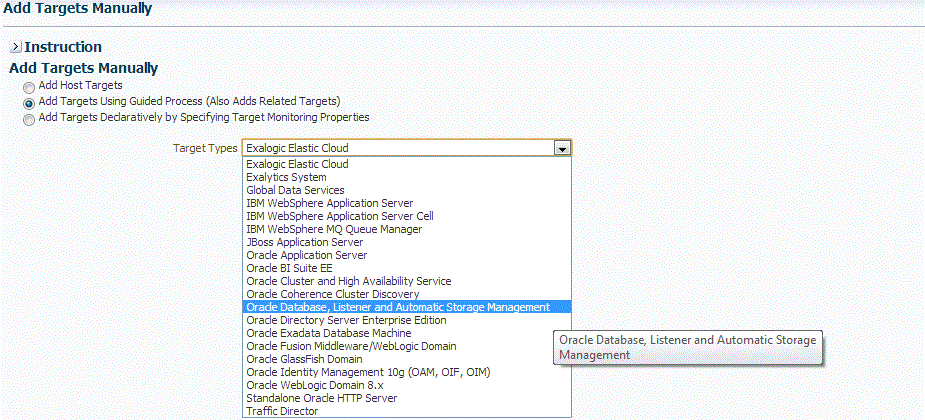
データベース検出: 検索基準ページの「ホストまたはクラスタの指定」でCDBホストを指定します。
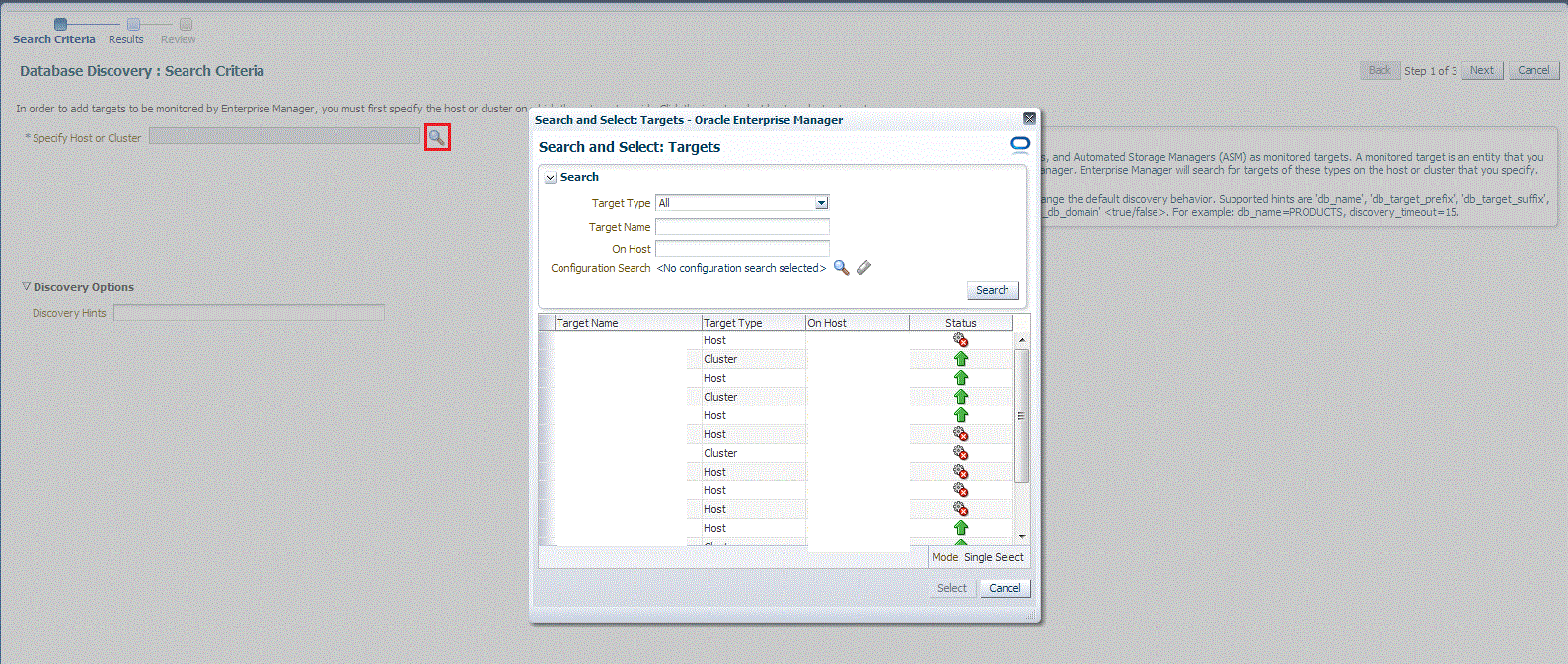
指定したホストがクラスタに属する場合、指定したホスト上にのみ存在するすべてのデータベース・ターゲットを検出および昇格するのか、またはクラスタに属するすべてのホストに存在するすべてのデータベース・ターゲットを検出および昇格するのかを指定する必要があります。
「次へ」をクリックします。
データベース検出: 結果ページの「データベース」セクションで、CDBターゲットを選択します。
デフォルトでは、昇格するためにCDBターゲットを選択すると、それに関連付けられている、検出済のすべてのPDBターゲットも昇格用に選択されます。昇格用に選択されたPDBターゲットのリストに対して追加または削除を行う必要がある場合、CDBターゲットを選択して「構成」をクリックします。「プラガブル・データベース」タブを選択し、「追加」または「削除」をクリックします。「保存」をクリックします。
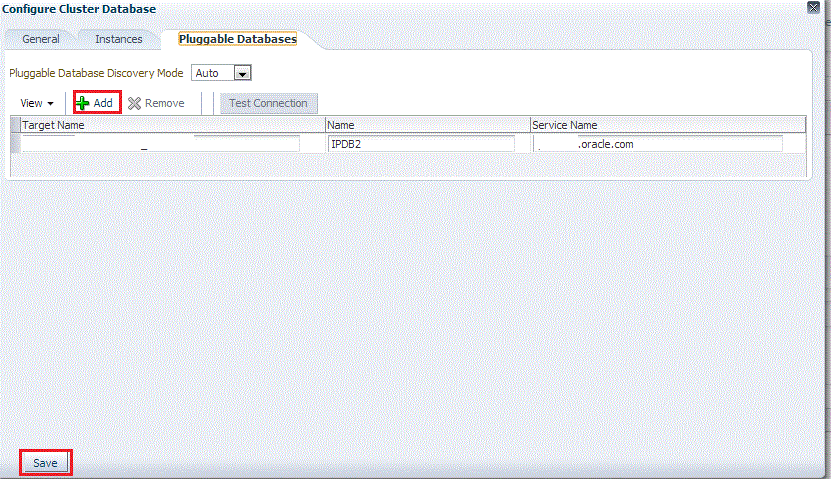
Enterprise Managerは24時間ごとにバックグラウンド・ジョブを実行して、管理対象ホストに存在する、新しく作成されたPDBターゲットを自動的に検出して昇格します。特定のCDBターゲットに関連付けられているPDBターゲットに対するEnterprise Managerによる自動昇格操作ではなく、手動による昇格操作を行う場合は、ターゲットの昇格: 結果ページでCDBターゲットを選択して「構成」をクリックします。「プラガブル・データベース」タブを選択し、「プラガブル・データベースの検出モード」で「手動」を選択します。「保存」をクリックします。
選択したCDBターゲットの監視資格証明(ユーザー名、パスワードおよびロール)を指定します。また、選択したターゲットをグループに追加する場合は、「グループ」の値を指定します。
「ロール」にNormalを指定した場合、ユーザー名にはdbsnmpを指定する必要があります。他のユーザー名は指定できません。ただし、「ロール」にSYSDBAを指定した場合は、任意のSYSDBAユーザーを指定できます。SYSDBAユーザーおよびdbsnmpユーザーのみが、ターゲット監視で必要な権限を持ちます。
「テスト接続」をクリックし、指定した監視資格証明を使用してCDBターゲットへの接続をテストします。
ターゲットの昇格: 結果ページで選択したすべてのターゲットに対してグローバル・ターゲット・プロパティを指定するには、「グローバル・ターゲットのプロパティの設定」をクリックし、必要なプロパティを指定して、「OK」をクリックします。
「ターゲットの昇格: 結果」ページで選択したすべてのターゲットに対して共通グループを指定するには、「ターゲットのグループの指定」をクリックし、グループを選択して、「選択」をクリックします。
複数のデータベースを選択して、それらのすべてに同じ監視プロパティを設定するには、「一般的な監視資格証明の指定」を選択します。監視資格証明、監視パスワードおよびロールを入力します。「適用」をクリックします。
「次へ」をクリックします。
表示された情報を確認して、「発行」をクリックします。
ターゲット監視プロパティを指定してCDBターゲットおよびそれに関連付けられているPDBターゲットを検出および追加するには、次の手順を実行します。
|
注意: デフォルトでは、CDBターゲットを昇格すると、それに関連付けられている検出済のすべてのPDBターゲットも昇格されます。また、デフォルトでは、Enterprise Managerは24時間ごとにバックグラウンド・ジョブを実行して、管理対象ホストに存在する、新しく作成されたPDBターゲットを自動的に検出して昇格します。このため、この項で説明してとおり、PDBターゲットを検出および昇格するために必要な操作は、関連付けられているCDBターゲットを検出して昇格するのみです。 |
|
注意: ホストがすでにEnterprise Managerで管理されている場合は、この手順をスキップします。 |
第2.2.3.1項の説明に従って、管理対象外ホストを検出します。
|
注意: ホストがすでにEnterprise Managerで管理されている場合は、この手順をスキップします。 |
第2.2.3.2項の説明に従って、検出した管理対象外ホストを管理対象ホストに変換します。
CDBターゲットまたはPDBターゲットを追加するには、次の手順を実行します。
「設定」メニューから、「ターゲットの追加」、「ターゲットの手動追加」の順に選択します。
「ターゲット監視プロパティを指定してターゲットを宣言的に追加」を選択します。「ターゲット・タイプ」で、「プラガブル・データベース」を選択します。
「監視エージェント」で、CDBホストに存在する管理エージェントを指定します。「手動追加」をクリックします。

「プラガブル・データベースの追加: コンテナ・データベースの指定」ページで、CDBを指定するか、検索アイコンをクリックしてターゲットの追加先のCDBを選択します。
「続行」をクリックします。
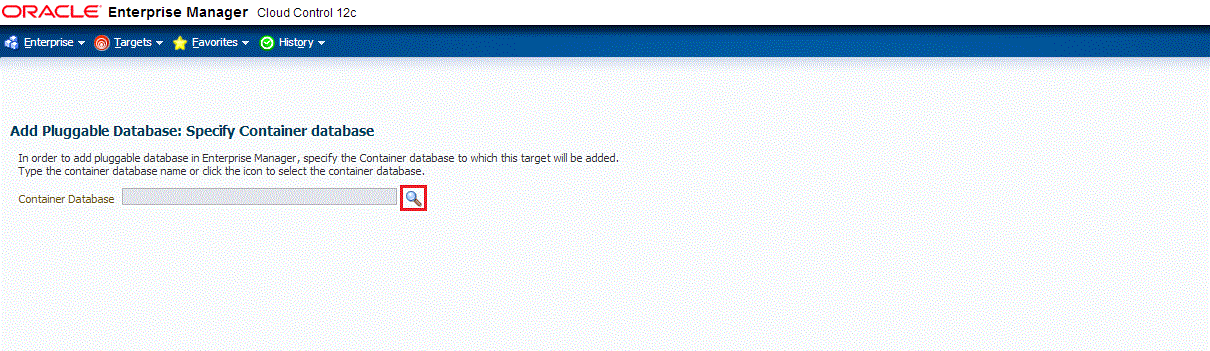
プラガブル・データベースの追加: プロパティ・ページで、ターゲットの一意の名前、名前、デフォルト・サービス名および優先接続文字列を指定します。
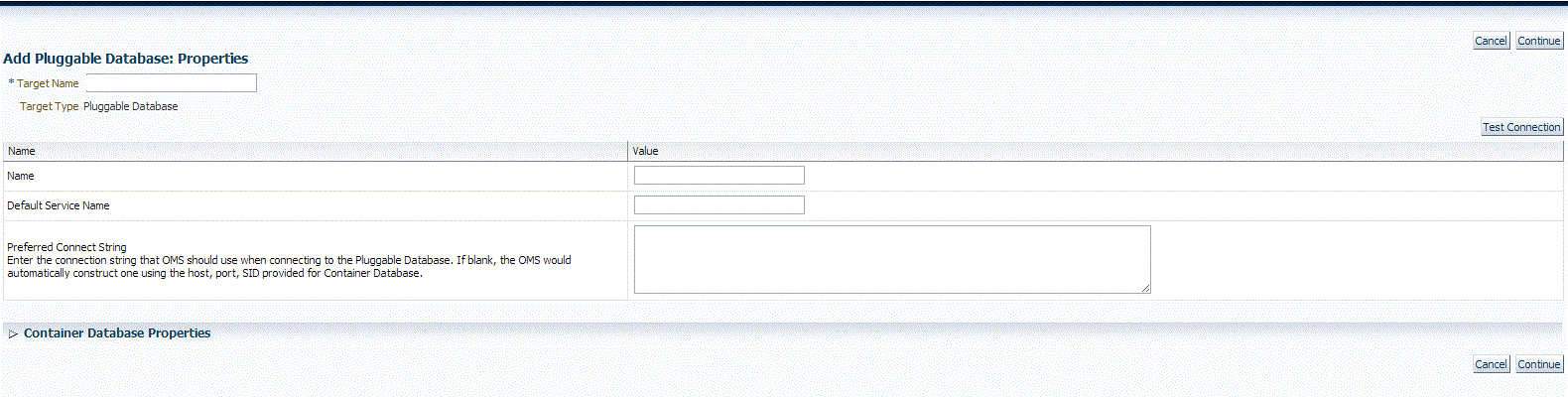
「コンテナ・データベース」セクションを展開して、CDBのプロパティを検証します。
「テスト接続」をクリックし、指定した監視資格証明を使用してCDBターゲットへの接続をテストします。
「続行」をクリックします。
各ページで必要な情報を指定し、「確認」ページに到達するまで「次」をクリックします。
表示された情報を確認して、「発行」をクリックします。
この項では、クラスタ・データベース・ターゲットを検出、昇格および追加するための様々な方法を説明します。この項の具体的な内容は次のとおりです。
自動検出を使用してクラスタ・データベース・ターゲットを検出および昇格するには、次の手順を実行します。
|
注意: ホストがすでにEnterprise Managerで管理されている場合は、この手順をスキップします。 |
第2.2.1.2.1項の説明に従って、管理対象外ホストを検出します。
|
注意: ホストがすでにEnterprise Managerで管理されている場合は、この手順をスキップします。 |
第2.2.1.2.2項の説明に従って、検出した管理対象外ホストを管理対象ホストに変換します。
クラスタ・データベース・ターゲットを昇格するには、次の手順を実行します。
「設定」メニューから、「ターゲットの追加」、「自動検出の結果」の順に選択します。
結果表の「エージェントベース・ターゲット」タブから、監視するために追加する検出済のクラスタ・データベース・ターゲットを選択し、「昇格」をクリックします。
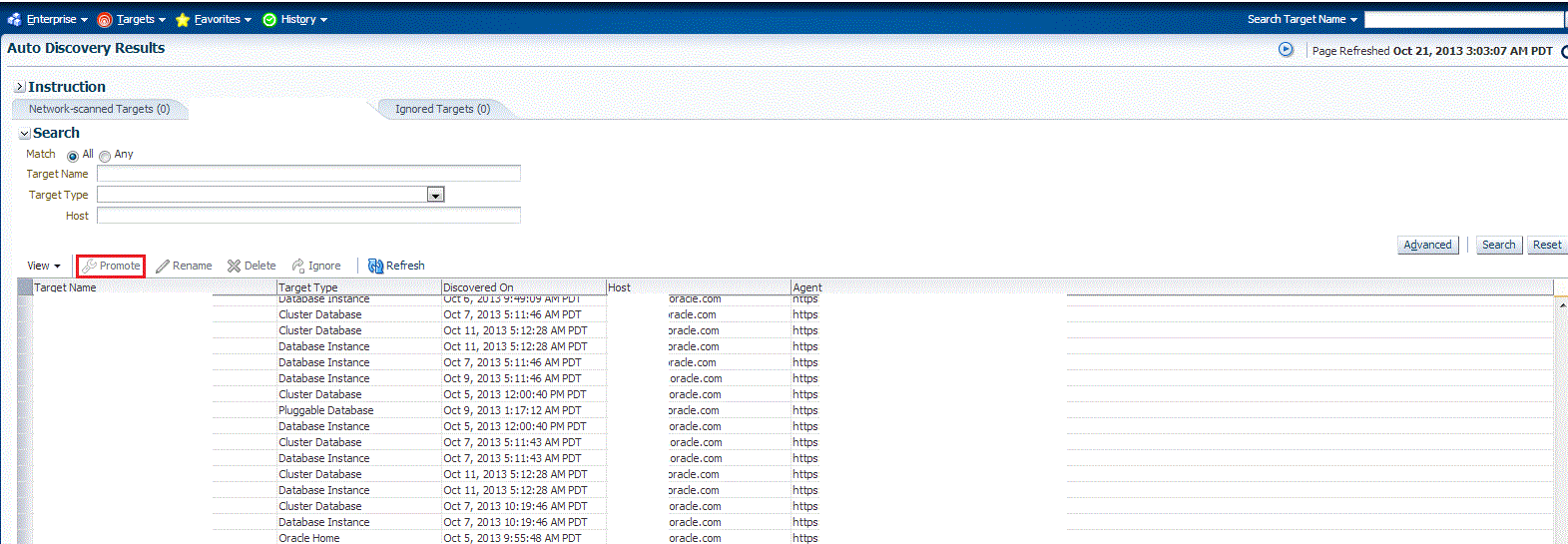
ターゲットの昇格: 結果ページに、クラスタ上で検出されたデータベースが表示されます。データベースの選択
ターゲットの昇格: 結果ページの「データベース」セクションの下にある、「クラスタ・データベース」セクションで、昇格するクラスタ・データベース・ターゲットを選択します。
デフォルトでは、昇格するためにクラスタ・データベース・ターゲットを選択すると、それに関連付けられている、検出済のすべてのデータベース・インスタンス・ターゲットも昇格用に選択されます。昇格用に選択したデータベース・インスタンス・ターゲットのリストに対して追加または削除を行う必要がある場合、クラスタ・データベース・ターゲットを選択して「構成」をクリックします。「インスタンス」タブを選択し、「追加」または「削除」をクリックします。「保存」をクリックします。
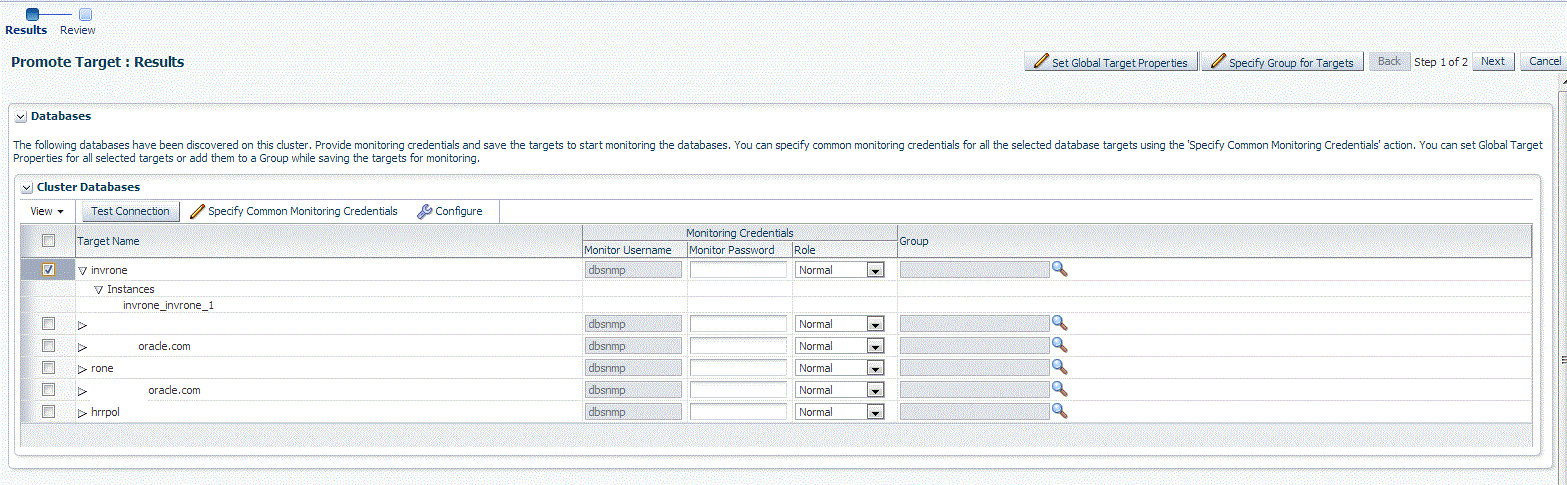
「クラスタ・データベース」セクションで、選択したクラスタ・データベース・ターゲットの監視資格証明(監視ユーザー名、監視パスワードおよびロール)を指定します。また、選択したターゲットをグループに追加する場合は、「グループ」の値を指定します。
「ロール」にNormalを指定した場合、ユーザー名にはdbsnmpを指定する必要があります。他のユーザー名は指定できません。ただし、「ロール」にSYSDBAを指定した場合は、任意のSYSDBAユーザーを指定できます。SYSDBAユーザーおよびdbsnmpユーザーのみが、ターゲット監視で必要な権限を持ちます。
「テスト接続」をクリックし、指定した監視資格証明を使用してクラスタ・データベース・ターゲットへの接続をテストします。
ターゲットの昇格: 結果ページで選択したすべてのターゲットに対してグローバル・ターゲット・プロパティを指定するには、「グローバル・ターゲットのプロパティの設定」をクリックし、必要なプロパティを指定して、「OK」をクリックします。
「ターゲットの昇格: 結果」ページで選択したすべてのターゲットに対して共通グループを指定するには、「ターゲットのグループの指定」をクリックし、グループを選択して、「選択」をクリックします。
複数のデータベースを選択して、それらのすべてに同じ監視プロパティを設定するには、「一般的な監視資格証明の指定」を選択します。監視資格証明、監視パスワードおよびロールを入力します。「適用」をクリックします。
「次へ」をクリックします。
表示された情報を確認して、「発行」をクリックします。
ガイド付きプロセスを使用してクラスタ・データベース・ターゲットを検出および追加するには、次の手順を実行します。
|
注意: ホストがすでにEnterprise Managerで管理されている場合は、この手順をスキップします。 |
第2.2.2.1項の説明に従って、管理対象外ホストを検出します。
|
注意: ホストがすでにEnterprise Managerで管理されている場合は、この手順をスキップします。 |
第2.2.2.2項の説明に従って、検出した管理対象外ホストを管理対象ホストに変換します。
クラスタ・データベース・ターゲットを追加するには、次の手順を実行します。
「設定」メニューから、「ターゲットの追加」、「ターゲットの手動追加」の順に選択します。
ターゲットの手動追加ページで、「ガイド付きプロセスを使用してターゲットを追加(関連ターゲットも追加)」を選択します。
「ターゲット・タイプ」リストから、「Oracleデータベース、リスナーおよび自動ストレージ管理」を選択します。
「ガイド付きプロセスを使用した追加」をクリックします。
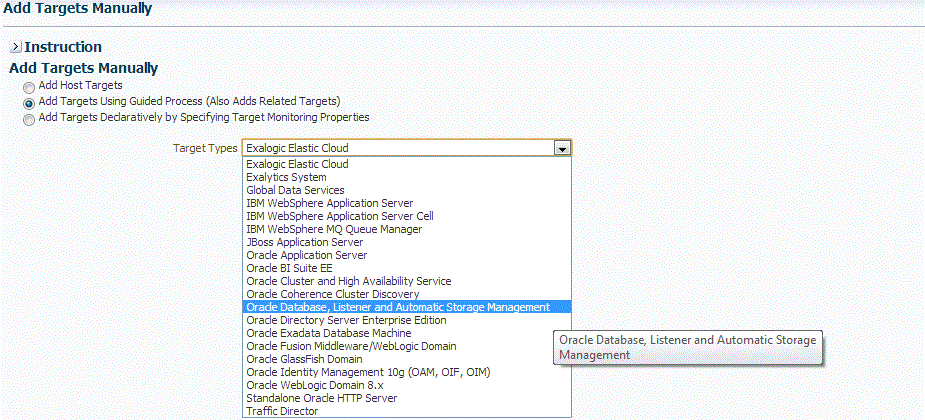
データベース検出: 検索基準ページで、クラスタ・データベース・ホストを指定するか、「ホストまたはクラスタの指定」検索アイコンをクリックしてクラスタを選択します。
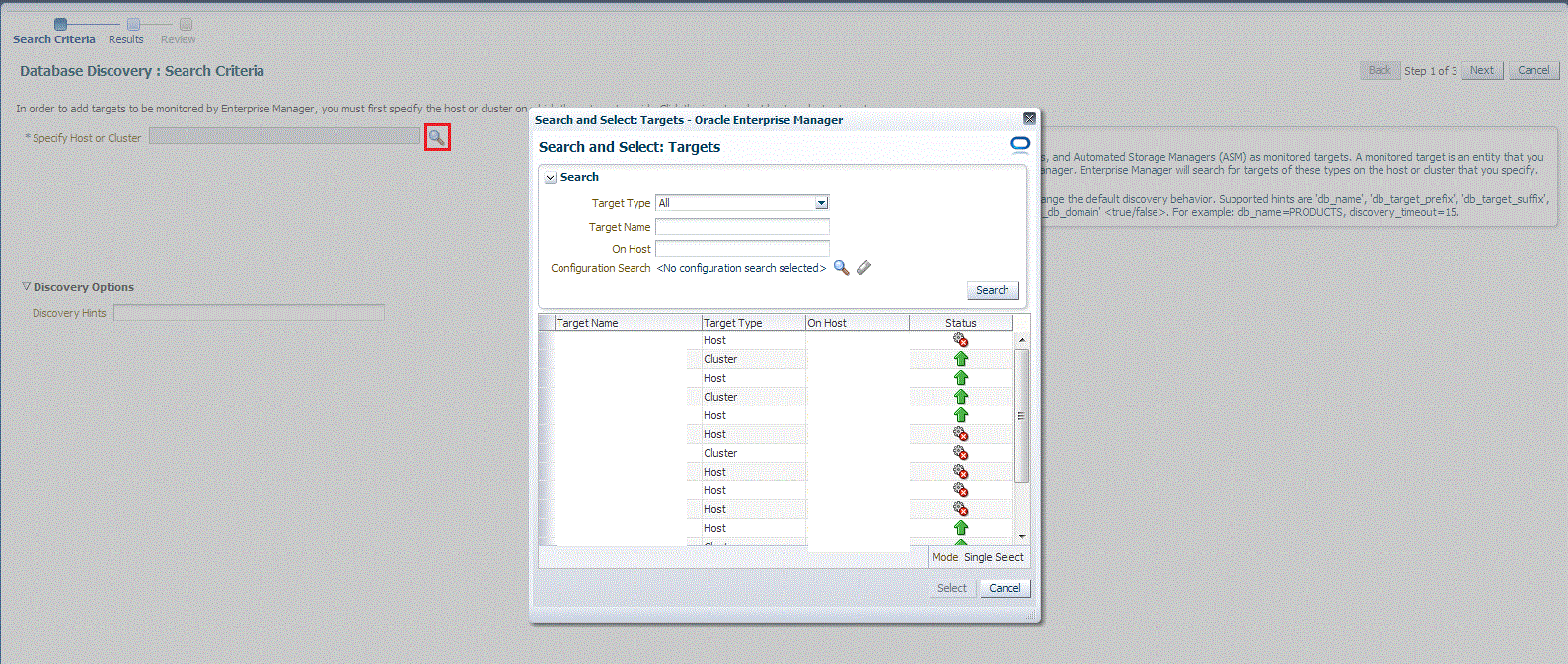
指定したホストがクラスタに属する場合、指定したホスト上にのみ存在するすべてのデータベース・ターゲットを検出および昇格するのか、またはクラスタに属するすべてのホストに存在するすべてのデータベース・ターゲットを検出および昇格するのかを指定する必要があります。
「次へ」をクリックします。
データベース検出: 結果ページの「データベース」セクションの下にある、「クラスタ・データベース」セクションで、追加するクラスタ・データベース・ターゲットを選択します。
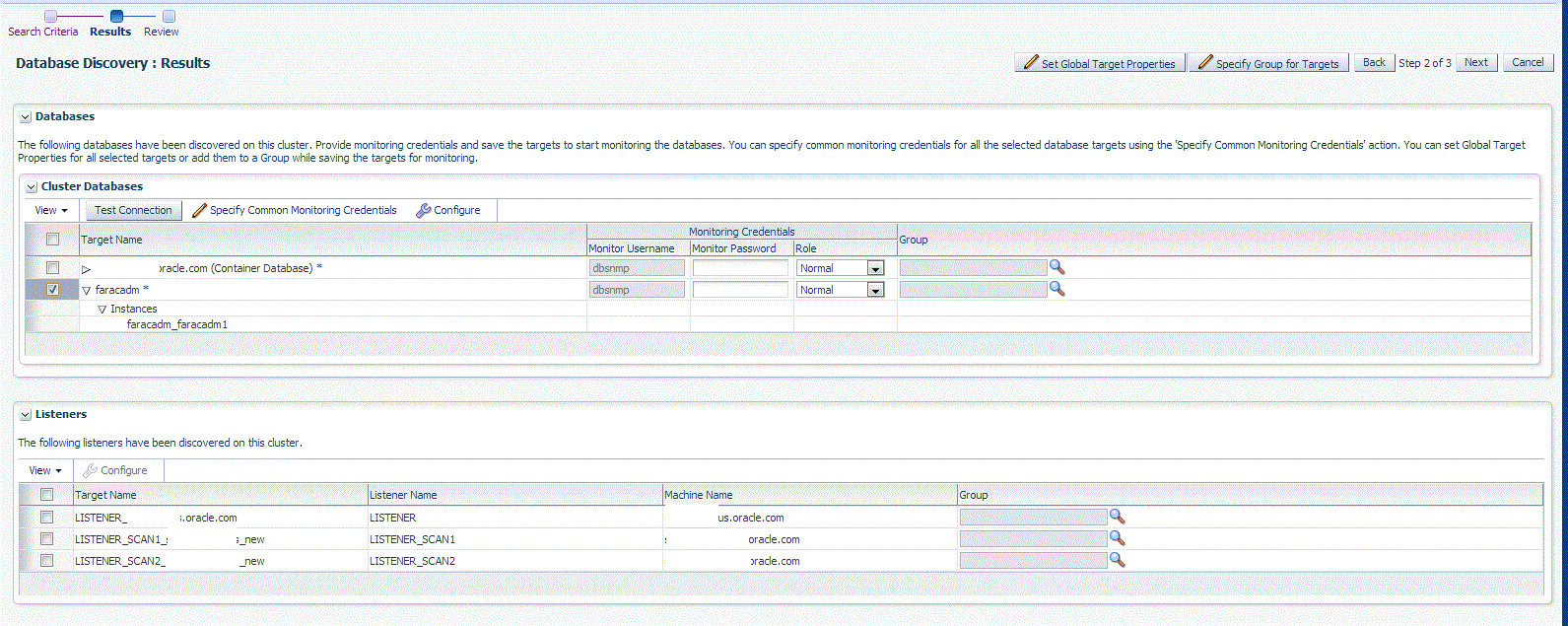
デフォルトでは、昇格するためにクラスタ・データベース・ターゲットを選択すると、それに関連付けられている、検出済のすべてのデータベース・インスタンス・ターゲットも昇格用に選択されます。昇格用に選択したデータベース・インスタンス・ターゲットのリストに対して追加または削除を行う必要がある場合、クラスタ・データベース・ターゲットを選択して「構成」をクリックします。「インスタンス」タブを選択し、「追加」または「削除」をクリックします。「保存」をクリックします。
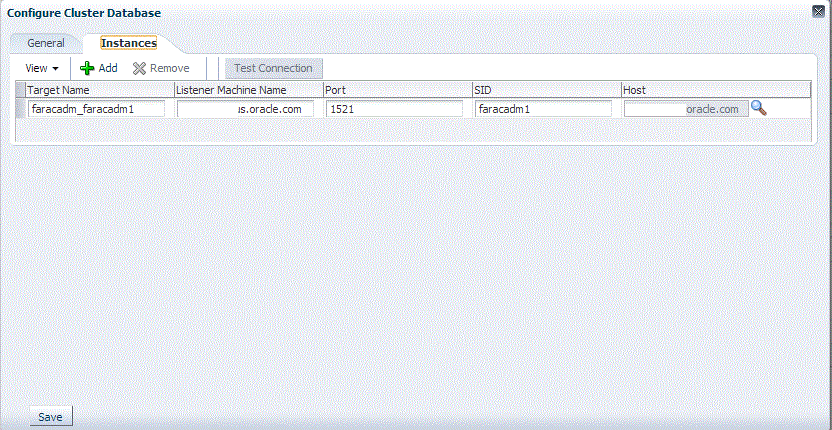
選択したクラスタ・データベース・ターゲットの監視資格証明(ユーザー名、パスワードおよびロール)を指定します。また、選択したターゲットをグループに追加する場合は、「グループ」の値を指定します。
「ロール」にNormalを指定した場合、ユーザー名にはdbsnmpを指定する必要があります。他のユーザー名は指定できません。ただし、「ロール」にSYSDBAを指定した場合は、任意のSYSDBAユーザーを指定できます。SYSDBAユーザーおよびdbsnmpユーザーのみが、ターゲット監視で必要な権限を持ちます。
「テスト接続」をクリックし、指定した監視資格証明を使用してクラスタ・データベース・ターゲットへの接続をテストします。
ターゲットの昇格: 結果ページで選択したすべてのターゲットに対してグローバル・ターゲット・プロパティを指定するには、「グローバル・ターゲットのプロパティの設定」をクリックし、必要なプロパティを指定して、「OK」をクリックします。
「ターゲットの昇格: 結果」ページで選択したすべてのターゲットに対して共通グループを指定するには、「ターゲットのグループの指定」をクリックし、グループを選択して、「選択」をクリックします。
複数のデータベースを選択して、それらのすべてに同じ監視プロパティを設定するには、「一般的な監視資格証明の指定」を選択します。監視資格証明、監視パスワードおよびロールを入力します。「適用」をクリックします。
「次へ」をクリックします。
表示された情報を確認して、「発行」をクリックします。
ターゲット監視プロパティを指定してクラスタ・データベース・ターゲットを宣言的に検出および追加するには、次の手順を実行します。
|
注意: ホストがすでにEnterprise Managerで管理されている場合は、この手順をスキップします。 |
第2.2.3.1項の説明に従って、管理対象外ホストを検出します。
|
注意: ホストがすでにEnterprise Managerで管理されている場合は、この手順をスキップします。 |
第2.2.3.2項の説明に従って、検出した管理対象外ホストを管理対象ホストに変換します。
クラスタ・データベース・ターゲットを追加するには、次の手順を実行します。
「設定」メニューから、「ターゲットの追加」、「ターゲットの手動追加」の順に選択します。
ターゲットの手動追加ページで、「ターゲット監視プロパティを指定してターゲットを宣言的に追加」を選択します。
「ターゲット・タイプ」リストから、「クラスタ・データベース」を選択します。
「監視エージェント」フィールドで、データベースを監視している管理エージェントを選択します。
「手動追加」をクリックします。
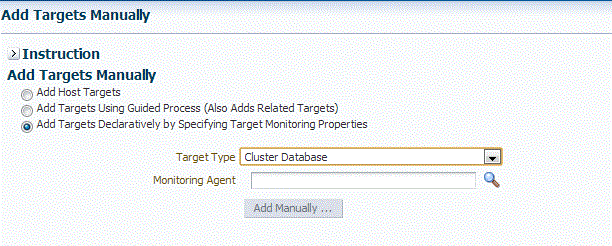
クラスタ・データベースの構成: プロパティ・ページで、クラスタ・データベース・ターゲットの名前とデータベース・システム名を指定します。次に、ターゲットのすべてのプロパティ(Oracleホームのパス、監視ユーザー名とパスワード、ロール、リスナー・マシンの名前、ポート、データベースSID、優先接続文字列)を指定します。
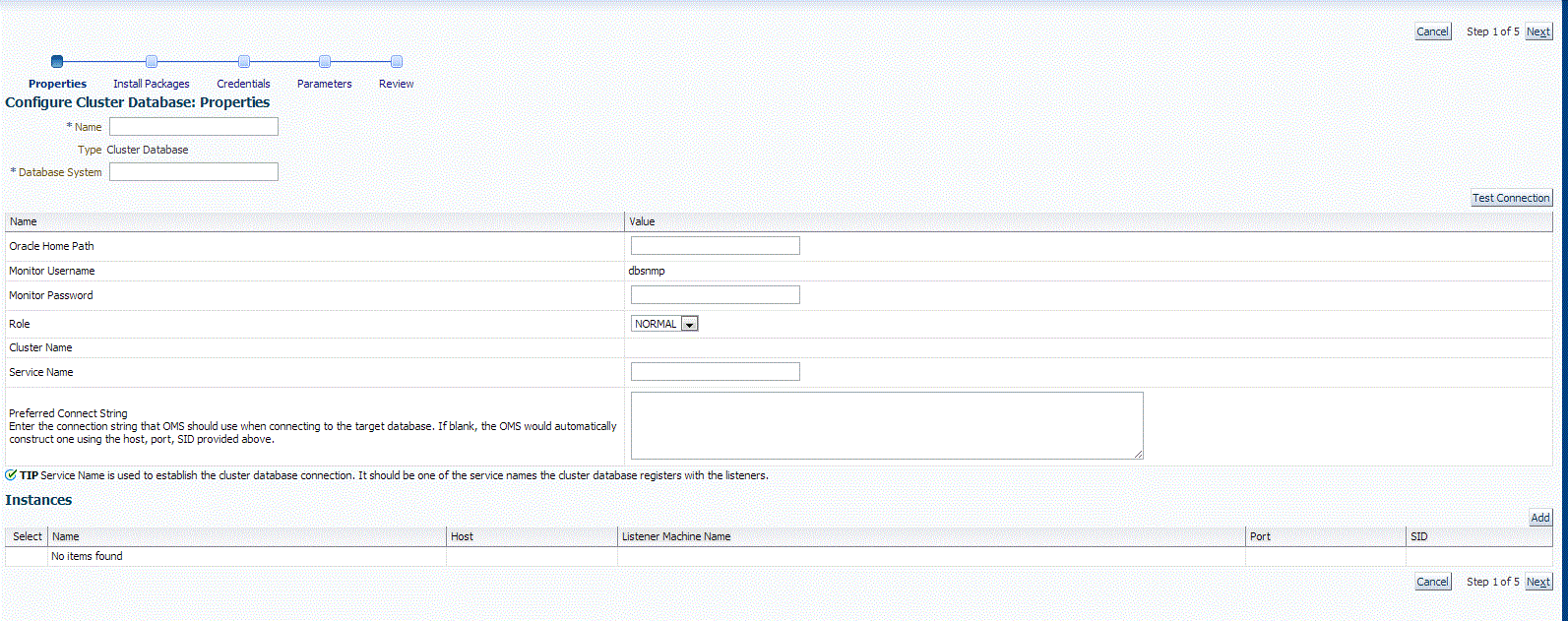
「次へ」をクリックします。
パッケージのインストール・ページ、資格証明ページおよびパラメータ・ページですべての必要な詳細情報を指定します。各ページで必要な情報を指定し、「確認」ページに到達するまで「次」をクリックします。
表示された情報を確認して、「発行」をクリックします。
この項では、単一インスタンス・データベース・ターゲットを検出、昇格および追加するための様々な方法を説明します。この項の具体的な内容は次のとおりです。
自動検出を使用して単一インスタンス・データベース・ターゲットを検出および昇格するには、次の手順を実行します。
|
注意: ホストがすでにEnterprise Managerで管理されている場合は、この手順をスキップします。 |
第2.2.1.2.1項の説明に従って、管理対象外ホストを検出します。
|
注意: ホストがすでにEnterprise Managerで管理されている場合は、この手順をスキップします。 |
第2.2.1.2.2項の説明に従って、検出した管理対象外ホストを管理対象ホストに変換します。
単一インスタンス・データベース・ターゲットを昇格するには、次の手順を実行します。
「設定」メニューから、「ターゲットの追加」、「自動検出の結果」の順に選択します。
結果表の「エージェントベース・ターゲット」タブから、監視するために追加する検出済の単一インスタンス・データベース・ターゲットを選択し、「昇格」をクリックします。
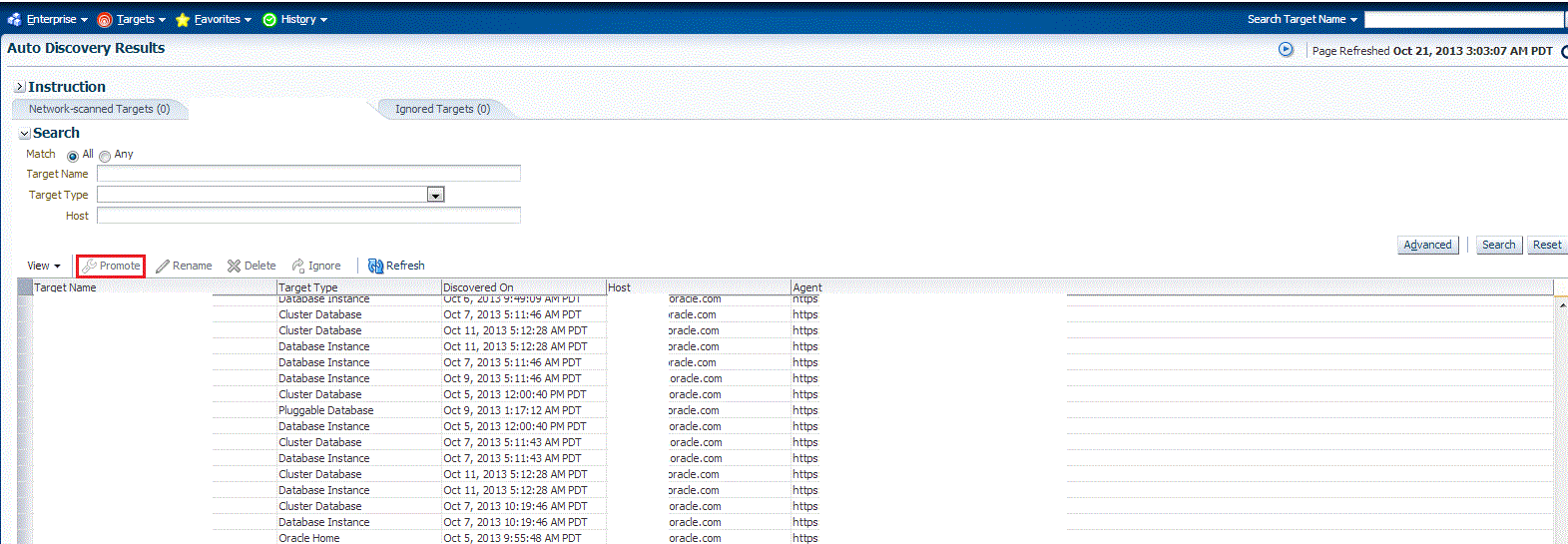
ターゲットの昇格: 結果ページに、データベースが表示されます。データベース・インスタンスを選択します。
ターゲットの昇格: 結果ページの「データベース」セクションの下にある、「単一インスタンス・データベース」セクションで、昇格する単一インスタンス・データベース・ターゲットを選択します。
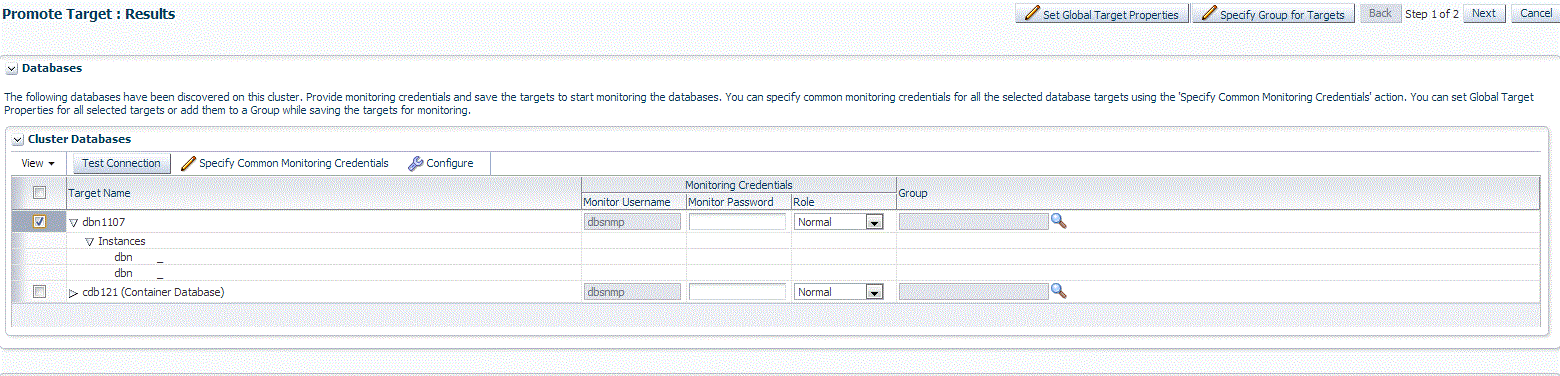
選択した単一インスタンス・データベース・ターゲットの監視資格証明(監視ユーザー名、監視パスワードおよびロール)を指定します。また、選択したターゲットをグループに追加する場合は、「グループ」の値を指定します。
「ロール」にNormalを指定した場合、ユーザー名にはdbsnmpを指定する必要があります。他のユーザー名は指定できません。ただし、「ロール」にSYSDBAを指定した場合は、任意のSYSDBAユーザーを指定できます。SYSDBAユーザーおよびdbsnmpユーザーのみが、ターゲット監視で必要な権限を持ちます。
「テスト接続」をクリックし、指定した監視資格証明を使用して単一インスタンス・データベース・ターゲットへの接続をテストします。
ターゲットの昇格: 結果ページで選択したすべてのターゲットに対してグローバル・ターゲット・プロパティを指定するには、「グローバル・ターゲットのプロパティの設定」をクリックし、必要なプロパティを指定して、「OK」をクリックします。
「ターゲットの昇格: 結果」ページで選択したすべてのターゲットに対して共通グループを指定するには、「ターゲットのグループの指定」をクリックし、グループを選択して、「選択」をクリックします。
複数のデータベースを選択して、それらのすべてに同じ監視プロパティを設定するには、「一般的な監視資格証明の指定」を選択します。監視資格証明、監視パスワードおよびロールを入力します。「適用」をクリックします。
「次へ」をクリックします。
表示された情報を確認して、「発行」をクリックします。
ガイド付きプロセスを使用して単一インスタンス・データベース・ターゲットを検出および追加するには、次の手順を実行します。
|
注意: ホストがすでにEnterprise Managerで管理されている場合は、この手順をスキップします。 |
第2.2.2.1項の説明に従って、管理対象外ホストを検出します。
|
注意: ホストがすでにEnterprise Managerで管理されている場合は、この手順をスキップします。 |
第2.2.2.2項の説明に従って、検出した管理対象外ホストを管理対象ホストに変換します。
単一インスタンス・データベース・ターゲットを追加するには、次の手順を実行します。
「設定」メニューから、「ターゲットの追加」、「ターゲットの手動追加」の順に選択します。
ターゲットの手動追加ページで、「ガイド付きプロセスを使用してターゲットを追加(関連ターゲットも追加)」を選択します。
「ターゲット・タイプ」リストから、「Oracleデータベース、リスナーおよび自動ストレージ管理」を選択します。
「ガイド付きプロセスを使用した追加」をクリックします。
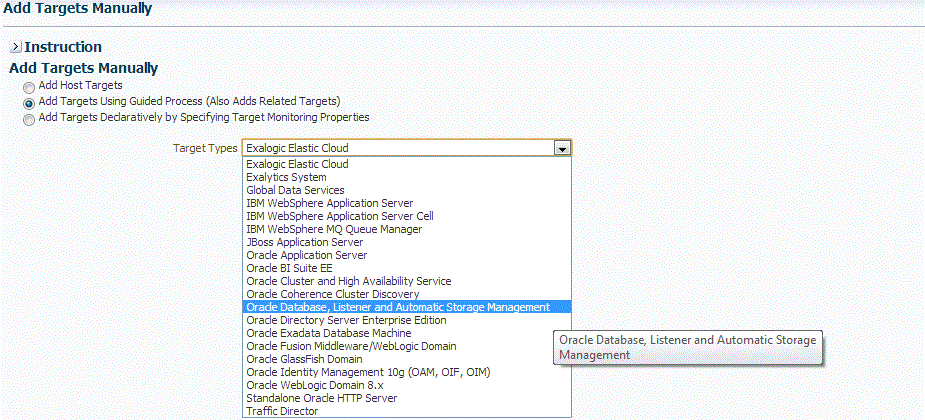
データベース検出: 検索基準ページで、単一インスタンス・データベース・ホストを指定するか、「ホストまたはクラスタの指定」検索アイコンをクリックしてクラスタを選択します。
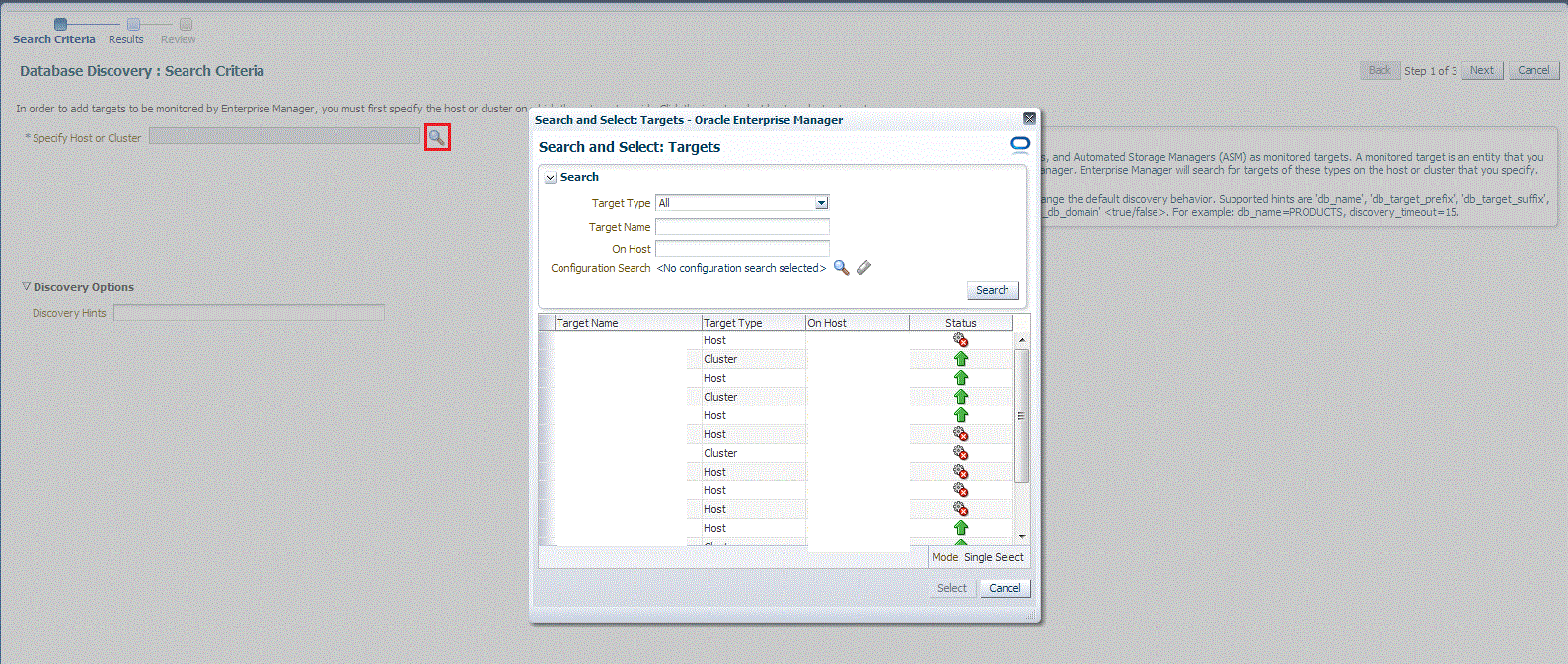
指定したホストがクラスタに属する場合、指定したホスト上にのみ存在するすべてのデータベース・ターゲットを検出および昇格するのか、またはクラスタに属するすべてのホストに存在するすべてのデータベース・ターゲットを検出および昇格するのかを指定する必要があります。
「次へ」をクリックします。
「データベース検出: 結果」ページに、クラスタ上で検出されたデータベースが表示されます。データベースの選択
「データベース検出: 結果」ページの「データベース」セクションの下にある、「単一インスタンス・データベース」セクションで、昇格する単一インスタンス・データベース・ターゲットを選択します。
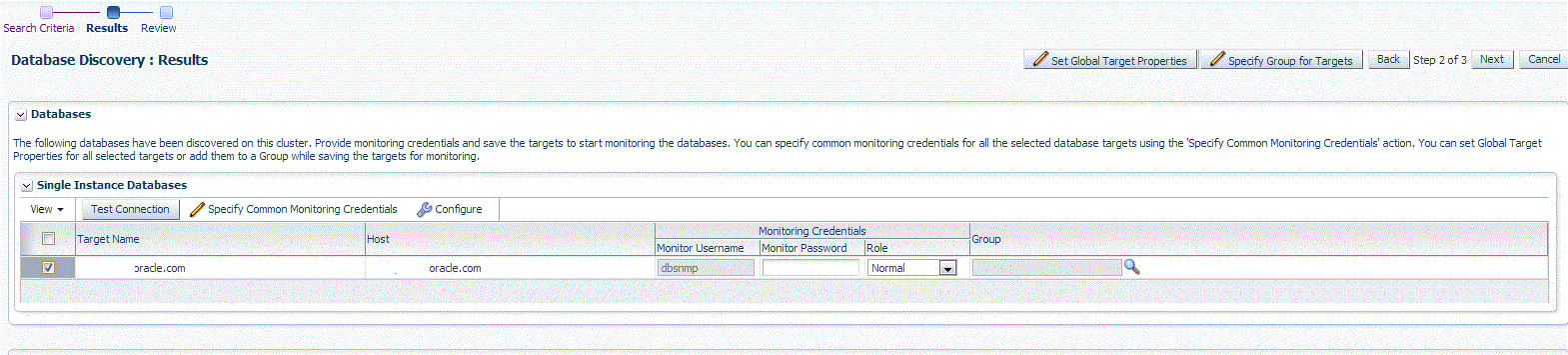
選択した単一インスタンス・データベース・ターゲットの監視資格証明(監視ユーザー名、監視パスワードおよびロール)を指定します。また、選択したターゲットをグループに追加する場合は、「グループ」の値を指定します。
「ロール」にNormalを指定した場合、ユーザー名にはdbsnmpを指定する必要があります。他のユーザー名は指定できません。ただし、「ロール」にSYSDBAを指定した場合は、任意のSYSDBAユーザーを指定できます。SYSDBAユーザーおよびdbsnmpユーザーのみが、ターゲット監視で必要な権限を持ちます。
「テスト接続」をクリックし、指定した監視資格証明を使用して単一インスタンス・データベース・ターゲットへの接続をテストします。
ターゲットの昇格: 結果ページで選択したすべてのターゲットに対してグローバル・ターゲット・プロパティを指定するには、「グローバル・ターゲットのプロパティの設定」をクリックし、必要なプロパティを指定して、「OK」をクリックします。
「ターゲットの昇格: 結果」ページで選択したすべてのターゲットに対して共通グループを指定するには、「ターゲットのグループの指定」をクリックし、グループを選択して、「選択」をクリックします。
複数のデータベースを選択して、それらのすべてに同じ監視プロパティを設定するには、「一般的な監視資格証明の指定」を選択します。監視資格証明、監視パスワードおよびロールを入力します。「適用」をクリックします。
「次へ」をクリックします。
表示された情報を確認して、「発行」をクリックします。
ターゲット監視プロパティを指定して単一インスタンス・データベース・ターゲットを宣言的に検出および追加するには、次の手順を実行します。
|
注意: ホストがすでにEnterprise Managerで管理されている場合は、この手順をスキップします。 |
第2.2.3.1項の説明に従って、管理対象外ホストを検出します。
|
注意: ホストがすでにEnterprise Managerで管理されている場合は、この手順をスキップします。 |
第2.2.3.2項の説明に従って、検出した管理対象外ホストを管理対象ホストに変換します。
単一インスタンス・データベース・ターゲットを追加するには、次の手順を実行します。
「設定」メニューから、「ターゲットの追加」、「ターゲットの手動追加」の順に選択します。
ターゲットの手動追加ページで、「ターゲット監視プロパティを指定してターゲットを宣言的に追加」を選択します。
「ターゲット・タイプ」リストから、「データベース・インスタンス」を選択します。
「監視エージェント」フィールドで、データベースを監視している管理エージェントを選択します。
「手動追加」をクリックします。
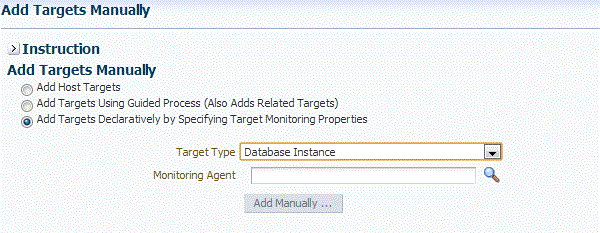
データベース・インスタンスの構成: プロパティ・ページで、インスタンス・データベース・ターゲットの名前とデータベース・システム名を指定します。次に、ターゲットのすべてのプロパティ(Oracleホームのパス、監視ユーザー名とパスワード、ロール、リスナー・マシンの名前、ポート、データベースSID、優先接続文字列)を指定します。
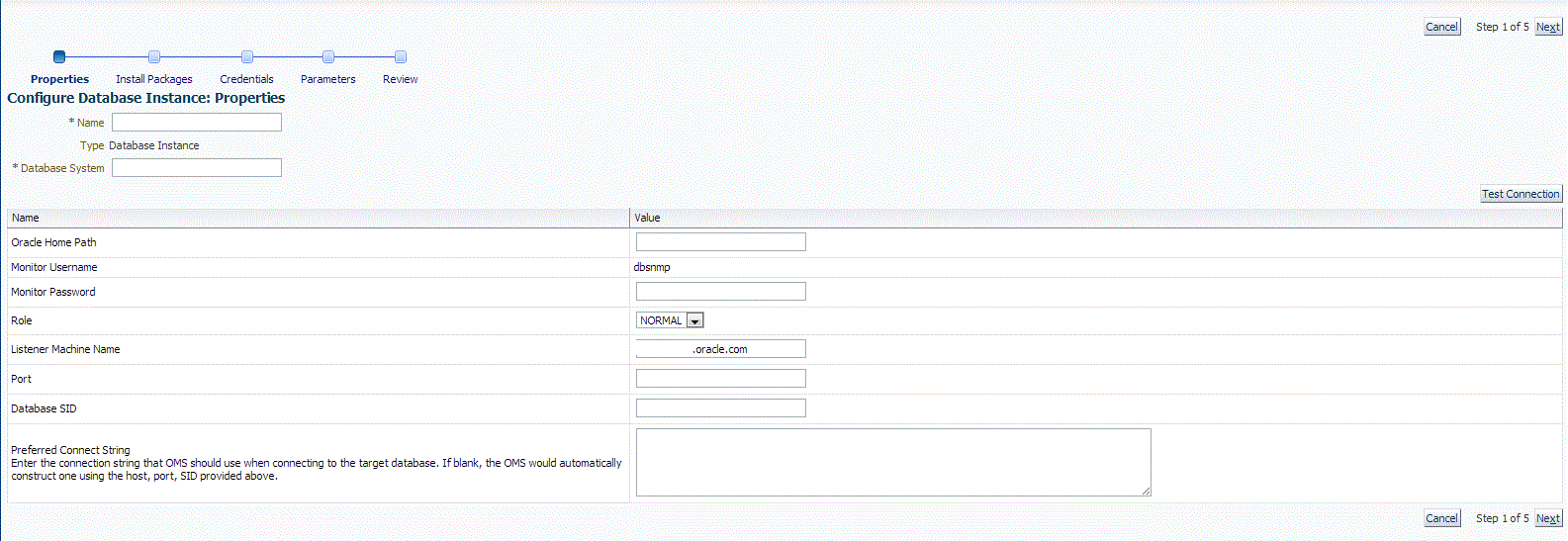
「次へ」をクリックします。
パッケージのインストール・ページ、資格証明ページおよびパラメータ・ページですべての必要な詳細情報を指定します。各ページで必要な情報を指定し、「確認」ページに到達するまで「次」をクリックします。
表示された情報を確認して、「発行」をクリックします。
この項では、クラスタ・ターゲットを検出、昇格および追加するための様々な方法を説明します。この項の具体的な内容は次のとおりです。
自動検出を使用してクラスタ・ターゲットを自動的に検出および昇格するには、次の手順を実行します。
|
注意: ホストがすでにEnterprise Managerで管理されている場合は、この手順をスキップします。 |
第2.2.1.2.1項の説明に従って、管理対象外ホストを検出します。
|
注意: ホストがすでにEnterprise Managerで管理されている場合は、この手順をスキップします。 |
第2.2.1.2.2項の説明に従って、検出した管理対象外ホストを管理対象ホストに変換します。
クラスタ・ターゲットを昇格するには、次の手順を実行します。
「設定」メニューから、「ターゲットの追加」、「自動検出の結果」の順に選択します。
結果表の「エージェントベース・ターゲット」タブから、監視するために追加する検出済のクラスタ・ターゲットを選択し、「昇格」をクリックします。
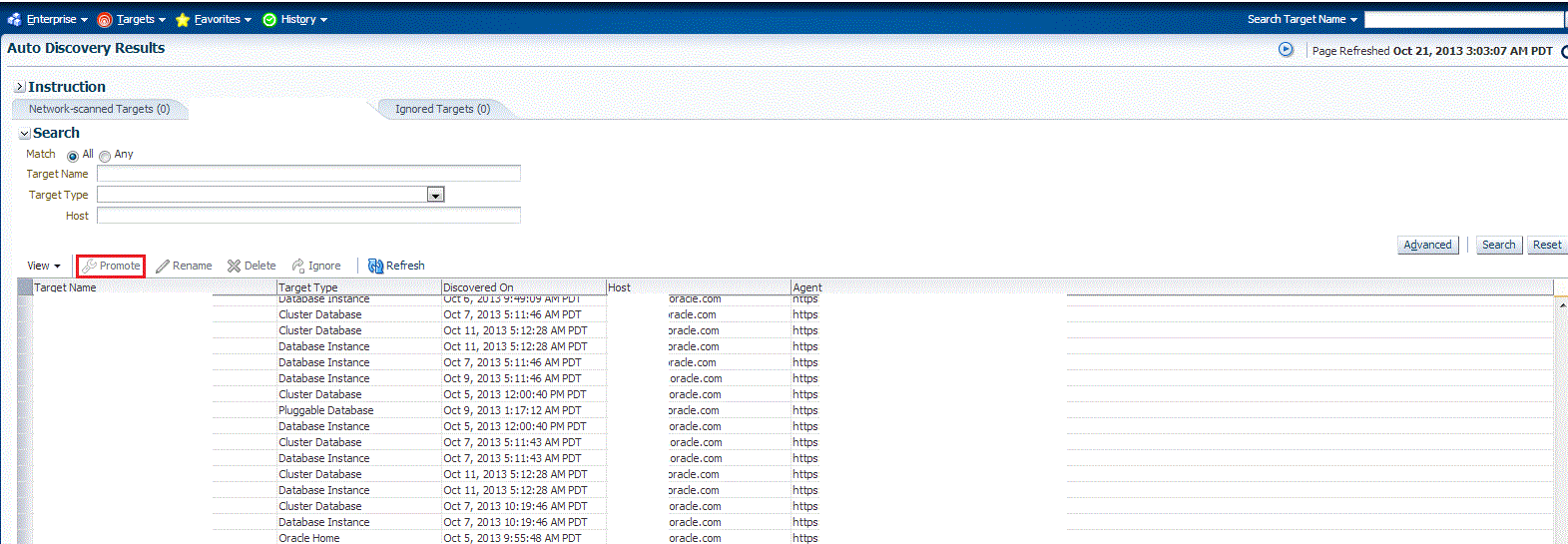
ターゲットの昇格: 結果ページに、クラスタ上で検出されたホストが表示されます。昇格するホストを選択します。
|
注意: ホストは1つのクラスタにのみ属します。特定のホストが表示されない場合、そのホストは別のクラスタに属している可能性があります。 |
ターゲットの昇格: 結果ページの「クラスタ」セクションで、昇格するクラスタ・ターゲットを選択します。
デフォルトでは、昇格するためにクラスタ・ターゲットを選択すると、それに関連付けられている、検出済のすべてのホストも昇格用に選択されます。昇格用に選択したホストのリストに対して追加または削除を行う必要がある場合、クラスタ・データベース・ターゲットを選択して「構成」をクリックします。「ホスト」タブを選択し、「追加」または「削除」をクリックします。「保存」をクリックします。
「クラスタ」セクションで、選択したクラスタ・ターゲットの監視資格証明(監視ユーザー名、監視パスワードおよびロール)を指定します。また、選択したターゲットをグループに追加する場合は、「グループ」の値を指定します。
「ロール」にNormalを指定した場合、ユーザー名にはdbsnmpを指定する必要があります。他のユーザー名は指定できません。ただし、「ロール」にSYSDBAを指定した場合は、任意のSYSDBAユーザーを指定できます。SYSDBAユーザーおよびdbsnmpユーザーのみが、ターゲット監視で必要な権限を持ちます。
「テスト接続」をクリックし、指定した監視資格証明を使用してクラスタ・ターゲットへの接続をテストします。
ターゲットの昇格: 結果ページで選択したすべてのターゲットに対してグローバル・ターゲット・プロパティを指定するには、「グローバル・ターゲットのプロパティの設定」をクリックし、必要なプロパティを指定して、「OK」をクリックします。
「ターゲットの昇格: 結果」ページで選択したすべてのターゲットに対して共通グループを指定するには、「ターゲットのグループの指定」をクリックし、グループを選択して、「選択」をクリックします。
複数のデータベースを選択して、それらのすべてに同じ監視プロパティを設定するには、「一般的な監視資格証明の指定」を選択します。監視資格証明、監視パスワードおよびロールを入力します。「適用」をクリックします。
「次へ」をクリックします。
表示された情報を確認して、「発行」をクリックします。
ガイド付きプロセスを使用してクラスタ・ターゲットを検出および追加するには、次の手順を実行します。
|
注意: ホストがすでにEnterprise Managerで管理されている場合は、この手順をスキップします。 |
第2.2.2.1項の説明に従って、管理対象外ホストを検出します。
|
注意: ホストがすでにEnterprise Managerで管理されている場合は、この手順をスキップします。 |
第2.2.2.2項の説明に従って、検出した管理対象外ホストを管理対象ホストに変換します。
クラスタ・ターゲットを追加するには、次の手順を実行します。
「設定」メニューから、「ターゲットの追加」、「ターゲットの手動追加」の順に選択します。
ターゲットの手動追加ページで、「ガイド付きプロセスを使用してターゲットを追加(関連ターゲットも追加)」を選択します。
「ターゲット・タイプ」リストから、「Oracleデータベース、リスナーおよび自動ストレージ管理」を選択します。
「ガイド付きプロセスを使用した追加」をクリックします。
クラスタの検出: ホストの指定ページで、クラスタ・ホストを指定するか、「ホストまたはクラスタの指定」検索アイコンをクリックしてクラスタを選択します。
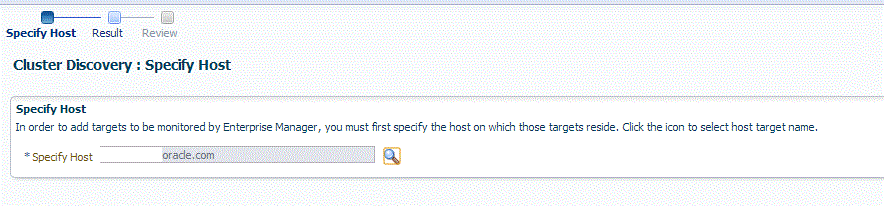
指定したホストがクラスタに属する場合、指定したホスト上にのみ存在するすべてのデータベース・ターゲットを検出および昇格するのか、またはクラスタに属するすべてのホストに存在するすべてのデータベース・ターゲットを検出および昇格するのかを指定する必要があります。
「次へ」をクリックします。
クラスタの検出: 結果ページに、クラスタ上で検出されたホストが表示されます。追加するホストを選択します。
|
注意: ホストは1つのクラスタにのみ属します。特定のホストが表示されない場合、そのホストは別のクラスタに属している可能性があります。 |
クラスタの検出: 結果ページの「クラスタ・ターゲットのプロパティ」セクションで、クラスタのプロパティを検証します。
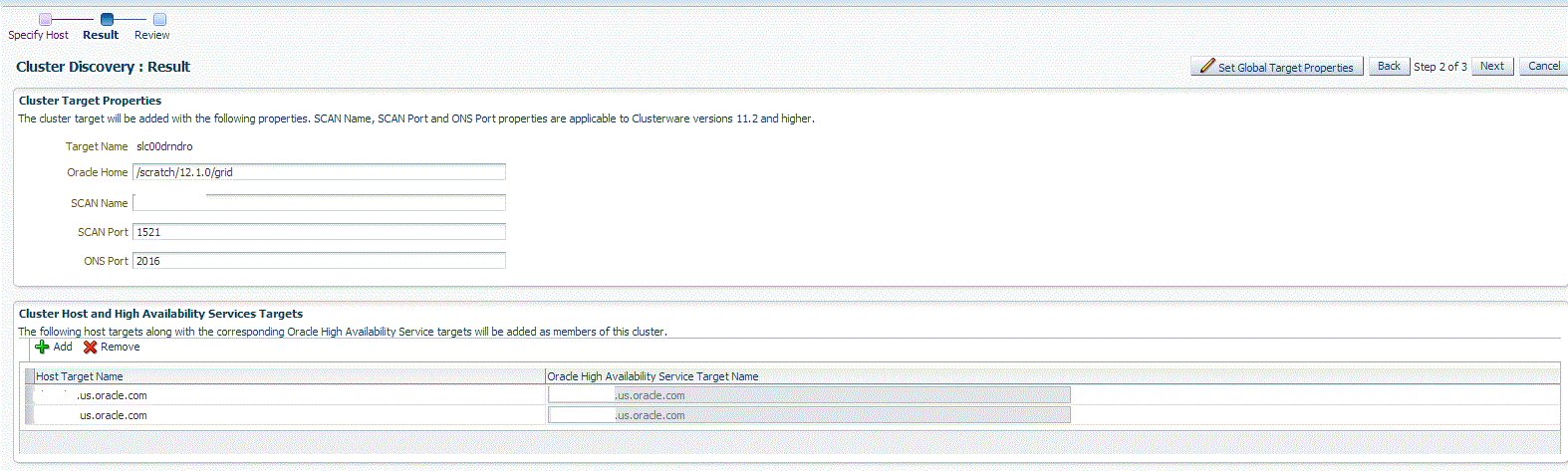
ホストの追加または削除を行う必要がある場合、「クラスタ・ホストおよび高可用性サービス・ターゲット」セクションからホストを選択します。「追加」または「削除」をクリックします。
「次へ」をクリックします。
表示された情報を確認して、「発行」をクリックします。
ターゲット監視プロパティを指定してクラスタ・ターゲットを宣言的に検出および追加するには、次の手順を実行します。
|
注意: ホストがすでにEnterprise Managerで管理されている場合は、この手順をスキップします。 |
第2.2.3.1項の説明に従って、管理対象外ホストを検出します。
|
注意: ホストがすでにEnterprise Managerで管理されている場合は、この手順をスキップします。 |
第2.2.3.2項の説明に従って、検出した管理対象外ホストを管理対象ホストに変換します。
クラスタ・ターゲットを追加するには、次の手順を実行します。
「設定」メニューから、「ターゲットの追加」、「ターゲットの手動追加」の順に選択します。
ターゲットの手動追加ページで、「ターゲット監視プロパティを指定してターゲットを宣言的に追加」を選択します。
「ターゲット・タイプ」リストから、「クラスタ」を選択します。
「監視エージェント」フィールドで、データベースを監視している管理エージェントを選択します。
「手動追加」をクリックします。
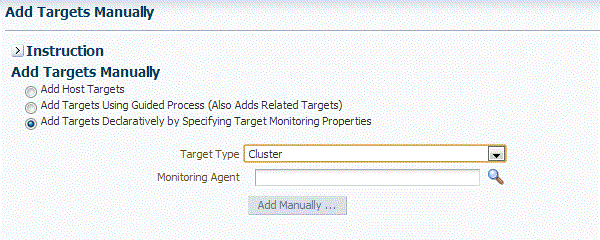
クラスタの検出: 結果ページで、ターゲット名、Oracleホーム、SCAN名、SCANポートおよびONSポートを指定します。
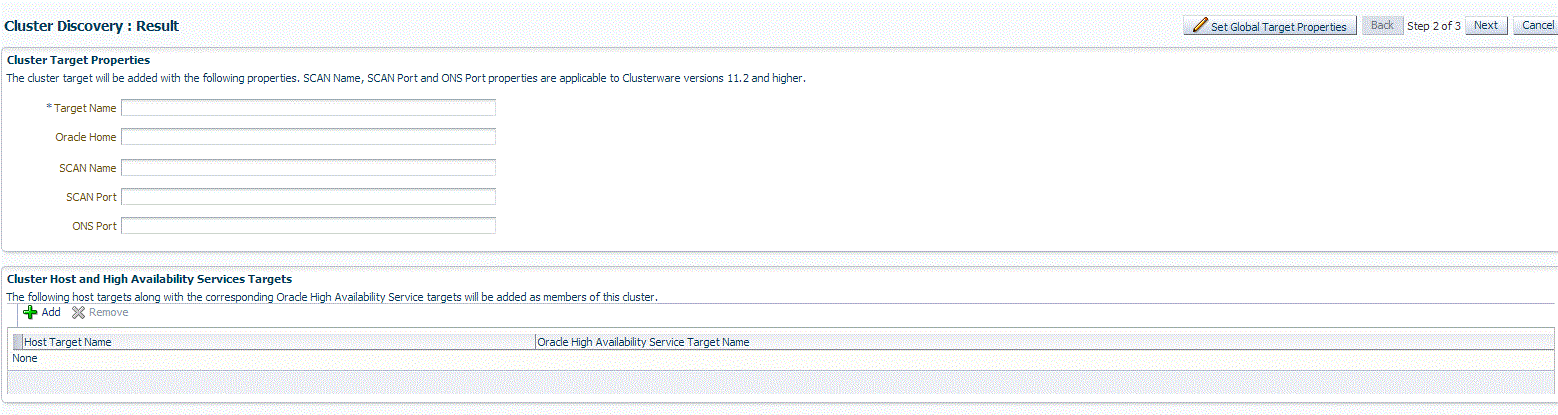
|
注意: SCAN名、SCANポートおよびONSポートのプロパティは、クラスタウェアのバージョン11.2以上でのみ適用できます。 |
さらに多くのホスト・ターゲットおよび高可用性サービス・ターゲットをクラスタに追加できます。「追加」をクリックしたときに特定のホストが表示されない場合、そのホストはすでに別のクラスタに属している可能性があります。
ターゲットの昇格: 結果ページで選択したすべてのターゲットに対してグローバル・ターゲット・プロパティを指定するには、「グローバル・ターゲットのプロパティの設定」をクリックし、必要なプロパティを指定して、「OK」をクリックします。
「次へ」をクリックします。
表示された情報を確認して、「発行」をクリックします。
この項では、単一インスタンス高可用性サービス・ターゲットを検出、昇格および追加するための様々な方法を説明します。この項の具体的な内容は次のとおりです。
自動検出を使用して単一インスタンス高可用性サービス・ターゲットを自動的に検出および昇格するには、次の手順を実行します。
|
注意: ホストがすでにEnterprise Managerで管理されている場合は、この手順をスキップします。 |
第2.2.1.2.1項の説明に従って、管理対象外ホストを検出します。
|
注意: ホストがすでにEnterprise Managerで管理されている場合は、この手順をスキップします。 |
第2.2.1.2.2項の説明に従って、検出した管理対象外ホストを管理対象ホストに変換します。
単一インスタンス高可用性サービス・ターゲットを昇格するには、次の手順を実行します。
「設定」メニューから、「ターゲットの追加」、「自動検出の結果」の順に選択します。
結果表の「エージェントベース・ターゲット」タブから、監視するために追加する検出済の単一インスタンス高可用性サービス・ターゲットを選択し、「昇格」をクリックします。
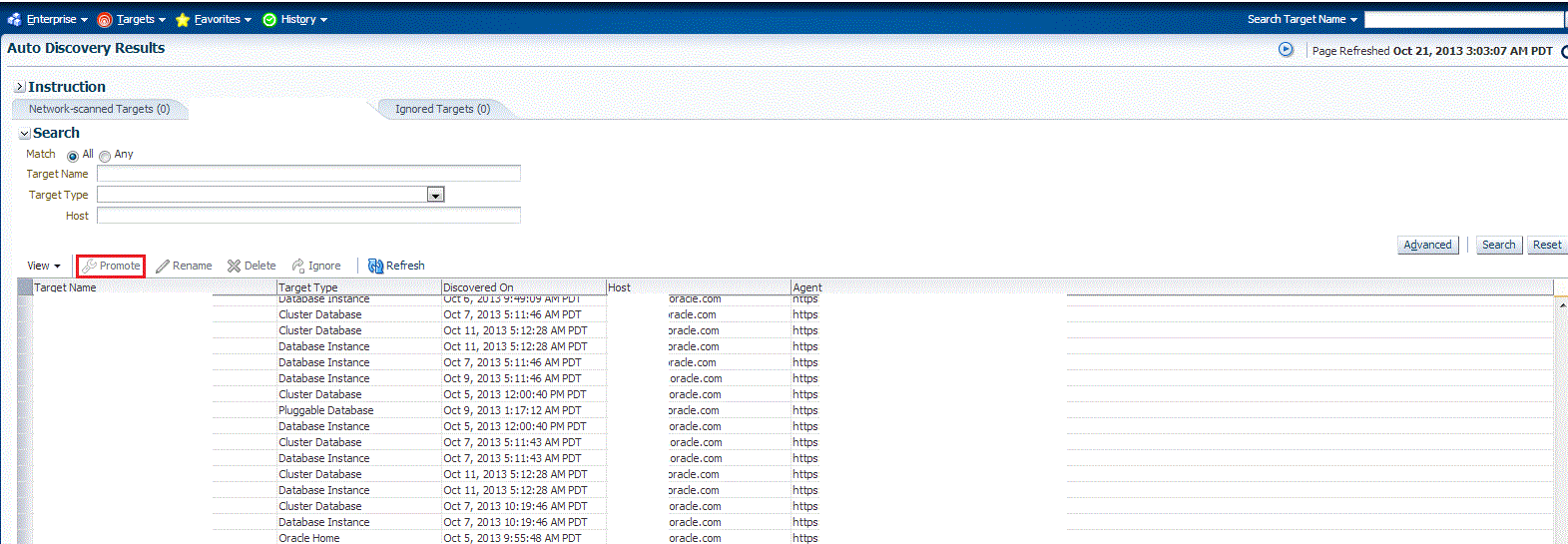
ターゲットの昇格: 結果ページに、検出された高可用性インスタンスが表示されます。データベースの選択
ターゲットの昇格: 結果ページの「高可用性サービス」セクションで、昇格するSIHAターゲットを選択します。
選択したSIHAターゲットの監視資格証明(監視ユーザー名、監視パスワードおよびロール)を指定します。また、選択したターゲットをグループに追加する場合は、「グループ」の値を指定します。
「ロール」にNormalを指定した場合、ユーザー名にはdbsnmpを指定する必要があります。他のユーザー名は指定できません。ただし、「ロール」にSYSDBAを指定した場合は、任意のSYSDBAユーザーを指定できます。SYSDBAユーザーおよびdbsnmpユーザーのみが、ターゲット監視で必要な権限を持ちます。
「テスト接続」をクリックし、指定した監視資格証明を使用してSIHAターゲットへの接続をテストします。
ターゲットの昇格: 結果ページで選択したすべてのターゲットに対してグローバル・ターゲット・プロパティを指定するには、「グローバル・ターゲットのプロパティの設定」をクリックし、必要なプロパティを指定して、「OK」をクリックします。
「ターゲットの昇格: 結果」ページで選択したすべてのターゲットに対して共通グループを指定するには、「ターゲットのグループの指定」をクリックし、グループを選択して、「選択」をクリックします。
複数のデータベースを選択して、それらのすべてに同じ監視プロパティを設定するには、「一般的な監視資格証明の指定」を選択します。監視資格証明、監視パスワードおよびロールを入力します。「適用」をクリックします。
「次へ」をクリックします。
表示された情報を確認して、「発行」をクリックします。
ガイド付きプロセスを使用して単一インスタンス高可用性サービス・ターゲットを検出および追加するには、次の手順を実行します。
|
注意: ホストがすでにEnterprise Managerで管理されている場合は、この手順をスキップします。 |
第2.2.2.1項の説明に従って、管理対象外ホストを検出します。
|
注意: ホストがすでにEnterprise Managerで管理されている場合は、この手順をスキップします。 |
第2.2.2.2項の説明に従って、検出した管理対象外ホストを管理対象ホストに変換します。
単一インスタンス高可用性サービス・ターゲットを追加するには、次の手順を実行します。
「設定」メニューから、「ターゲットの追加」、「ターゲットの手動追加」の順に選択します。
ターゲットの手動追加ページで、「ガイド付きプロセスを使用してターゲットを追加(関連ターゲットも追加)」を選択します。
「ターゲット・タイプ」リストから、「Oracleクラスタおよび高可用性サービス」を選択します。
「ガイド付きプロセスを使用した追加」をクリックします。
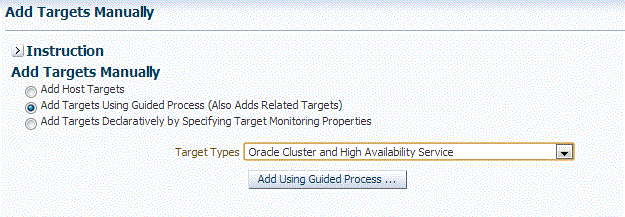
クラスタの検出: ホストの指定ページで、単一インスタンス高可用性サービス・ホストを指定するか、「ホストまたはクラスタの指定」検索アイコンをクリックしてクラスタを選択します。
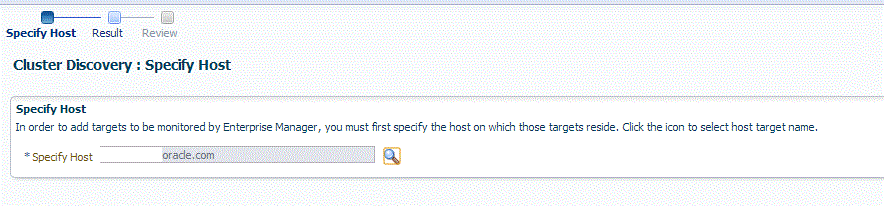
「次へ」をクリックします。
クラスタの検出: 結果ページに、検出されたホストが高可用性サービス・インスタンスが表示されます。
クラスタの検出: 結果ページの「高可用性サービス」セクションで、昇格する単一インスタンス高可用性サービス・ターゲットを選択します。
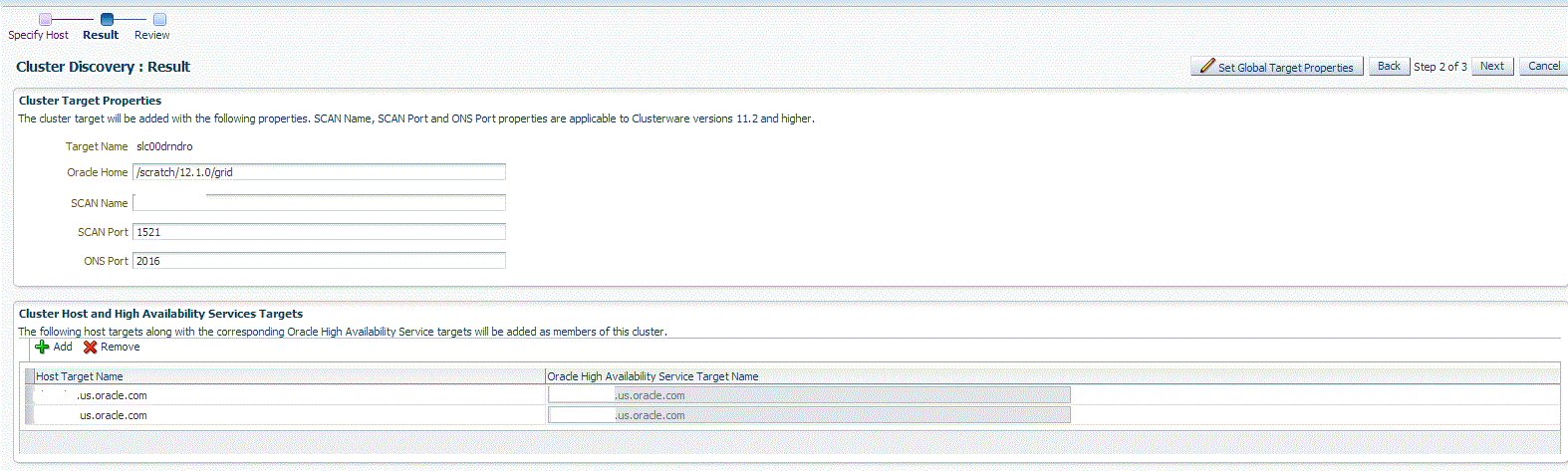
「次へ」をクリックします。
表示された情報を確認して、「発行」をクリックします。
ターゲット監視プロパティを指定して単一インスタンス高可用性サービス・ターゲットを宣言的に検出および追加するには、次の手順を実行します。
|
注意: ホストがすでにEnterprise Managerで管理されている場合は、この手順をスキップします。 |
第2.2.3.1項の説明に従って、管理対象外ホストを検出します。
|
注意: ホストがすでにEnterprise Managerで管理されている場合は、この手順をスキップします。 |
第2.2.3.2項の説明に従って、検出した管理対象外ホストを管理対象ホストに変換します。
単一インスタンス高可用性サービス・ターゲットを追加するには、次の手順を実行します。
「設定」メニューから、「ターゲットの追加」、「ターゲットの手動追加」の順に選択します。
ターゲットの手動追加ページで、「ターゲット監視プロパティを指定してターゲットを宣言的に追加」を選択します。
「ターゲット・タイプ」リストから、「Oracle高可用性サービス」を選択します。
「監視エージェント」フィールドで、データベースを監視している管理エージェントを選択します。
「手動追加」をクリックします。
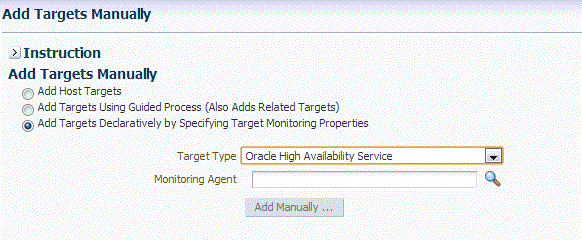
高可用性サービス: 結果ページで、ターゲットの名前、OracleホームおよびONSポートを指定します。
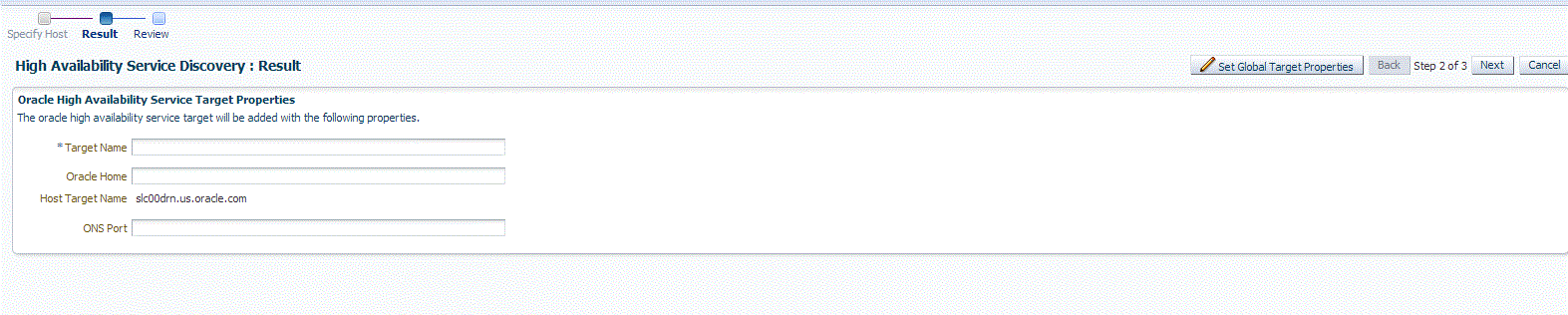
ターゲットの昇格: 結果ページで選択したすべてのターゲットに対してグローバル・ターゲット・プロパティを指定するには、「グローバル・ターゲットのプロパティの設定」をクリックし、必要なプロパティを指定して、「OK」をクリックします。
「次へ」をクリックします。
表示された情報を確認して、「発行」をクリックします。
この項では、ASMクラスタ・ターゲットを検出、昇格および追加するための様々な方法を説明します。この項の具体的な内容は次のとおりです。
自動検出を使用してクラスタ自動ストレージ管理ターゲットを検出および昇格するには、次の手順を実行します。
|
注意: ホストがすでにEnterprise Managerで管理されている場合は、この手順をスキップします。 |
第2.2.1.2.1項の説明に従って、管理対象外ホストを検出します。
|
注意: ホストがすでにEnterprise Managerで管理されている場合は、この手順をスキップします。 |
第2.2.1.2.2項の説明に従って、検出した管理対象外ホストを管理対象ホストに変換します。
クラスタASMターゲットを昇格するには、次の手順を実行します。
「設定」メニューから、「ターゲットの追加」、「自動検出の結果」の順に選択します。
結果表の「エージェントベース・ターゲット」タブから、監視するために追加する検出済のクラスタASMターゲットを選択し、「昇格」をクリックします。
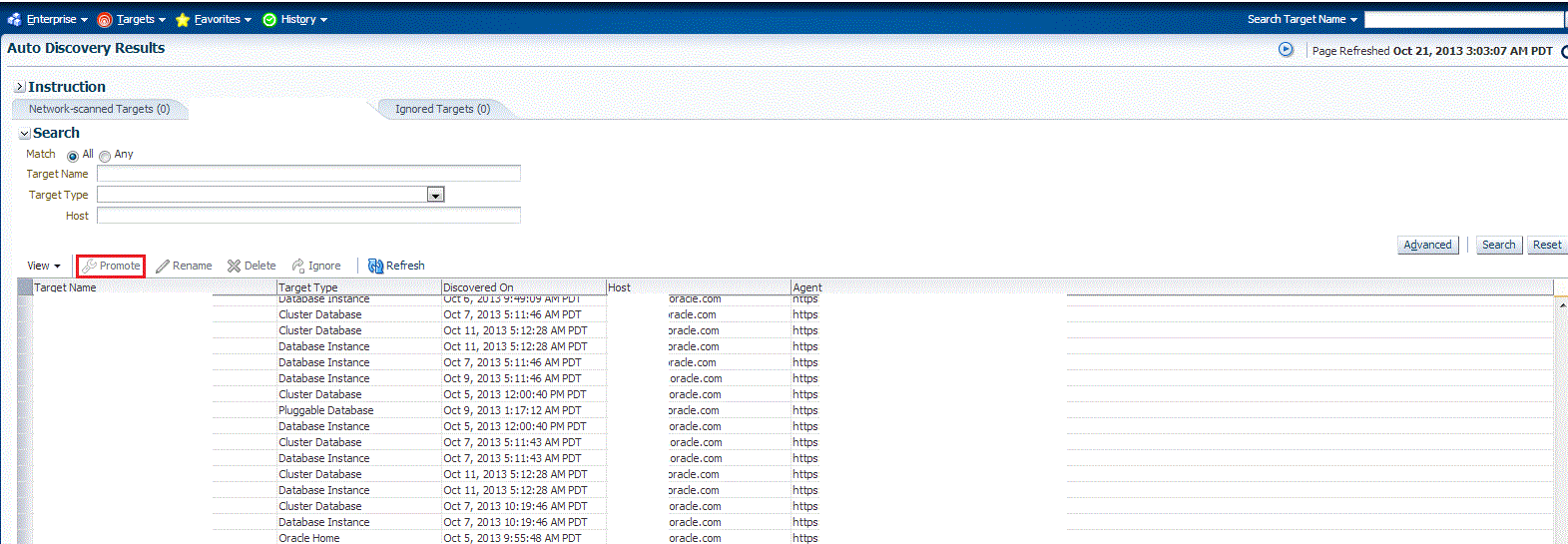
ターゲットの昇格: 結果ページに、クラスタASM上で検出されたターゲットが表示されます。
ターゲットの昇格: 結果ページの「クラスタASM」セクションで、昇格するターゲットを選択します。
デフォルトでは、昇格するためにクラスタASMターゲットを選択すると、それに関連付けられている、検出済のすべてのターゲットも昇格用に選択されます。昇格用に選択したターゲットのリストに対して追加または削除を行う必要がある場合、クラスタASMターゲットを選択して「構成」をクリックします。「インスタンス」タブを選択し、「追加」または「削除」をクリックします。「保存」をクリックします。
「クラスタASM」セクションで、選択したクラスタ・ターゲットの監視資格証明(監視ユーザー名、監視パスワードおよびロール)を指定します。また、選択したターゲットをグループに追加する場合は、「グループ」の値を指定します。
「ロール」にNormalを指定した場合、ユーザー名にはdbsnmpを指定する必要があります。他のユーザー名は指定できません。ただし、「ロール」にSYSDBAを指定した場合は、任意のSYSDBAユーザーを指定できます。SYSDBAユーザーおよびdbsnmpユーザーのみが、ターゲット監視で必要な権限を持ちます。
「テスト接続」をクリックし、指定した監視資格証明を使用してクラスタASMターゲットへの接続をテストします。
ターゲットの昇格: 結果ページで選択したすべてのターゲットに対してグローバル・ターゲット・プロパティを指定するには、「グローバル・ターゲットのプロパティの設定」をクリックし、必要なプロパティを指定して、「OK」をクリックします。
「ターゲットの昇格: 結果」ページで選択したすべてのターゲットに対して共通グループを指定するには、「ターゲットのグループの指定」をクリックし、グループを選択して、「選択」をクリックします。
複数のターゲットを選択して、それらのすべてに同じ監視プロパティを設定するには、「一般的な監視資格証明の指定」を選択します。監視資格証明、監視パスワードおよびロールを入力します。「適用」をクリックします。
「次へ」をクリックします。
表示された情報を確認して、「発行」をクリックします。
ガイド付きプロセスを使用してクラスタASMターゲットを検出および追加するには、次の手順を実行します。
|
注意: ホストがすでにEnterprise Managerで管理されている場合は、この手順をスキップします。 |
第2.2.2.1項の説明に従って、管理対象外ホストを検出します。
|
注意: ホストがすでにEnterprise Managerで管理されている場合は、この手順をスキップします。 |
第2.2.2.2項の説明に従って、検出した管理対象外ホストを管理対象ホストに変換します。
クラスタASMターゲットを追加するには、次の手順を実行します。
「設定」メニューから、「ターゲットの追加」、「ターゲットの手動追加」の順に選択します。
ターゲットの手動追加ページで、「ガイド付きプロセスを使用してターゲットを追加(関連ターゲットも追加)」を選択します。
「ターゲット・タイプ」リストから、「Oracleデータベース、リスナーおよび自動ストレージ管理」を選択します。
「ガイド付きプロセスを使用した追加」をクリックします。
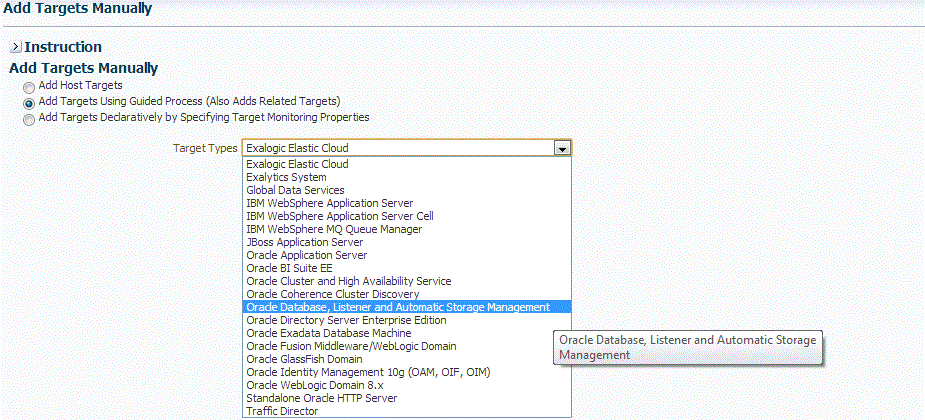
データベース検出: 検索基準ページで、クラスタASMホストを指定するか、「ホストまたはクラスタの指定」検索アイコンをクリックしてクラスタを選択します。
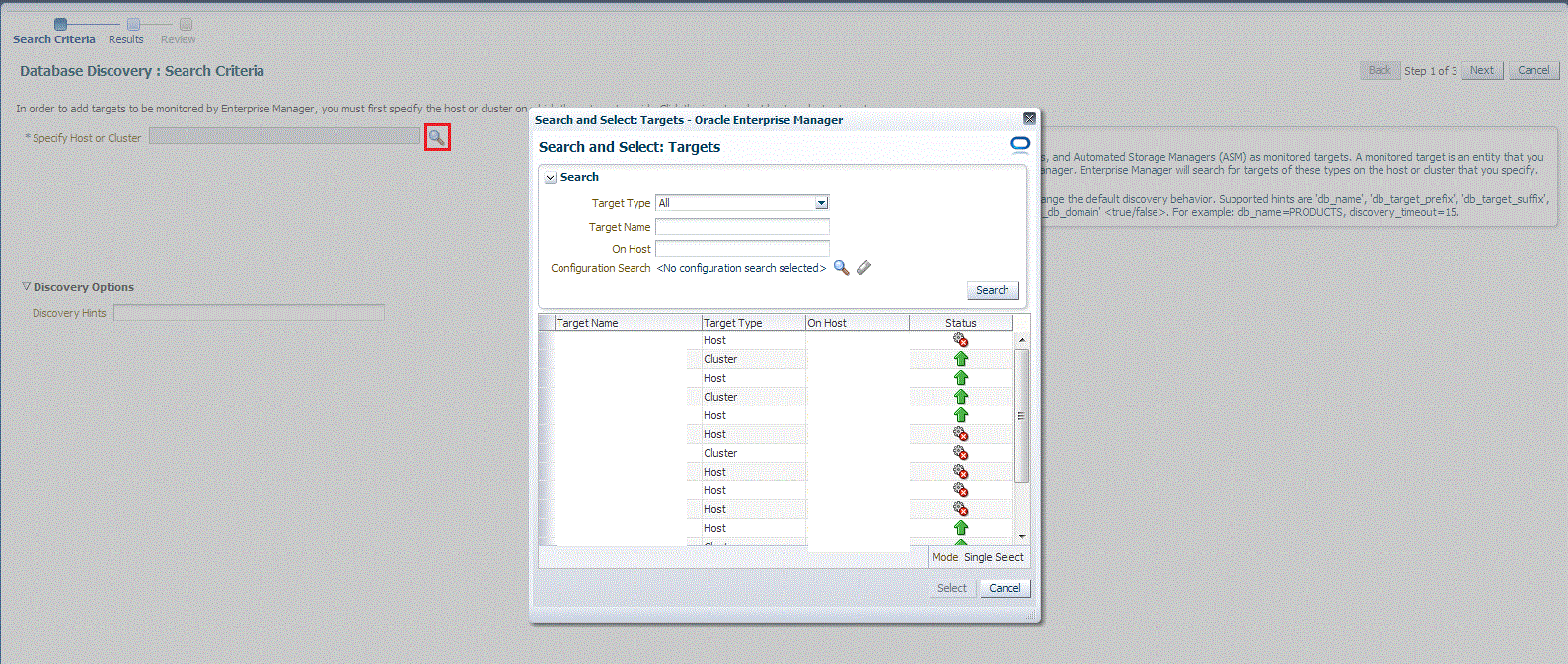
指定したホストがクラスタに属する場合、指定したホスト上にのみ存在するすべてのデータベース・ターゲットを検出および昇格するのか、またはクラスタに属するすべてのホストに存在するすべてのデータベース・ターゲットを検出および昇格するのかを指定する必要があります。
「次へ」をクリックします。
データベース検出: 結果ページに、クラスタASMターゲット上で検出されたターゲットが表示されます。
データベース検出: 結果ページの「クラスタASM」セクションで、昇格するターゲットを選択します。
デフォルトでは、昇格するためにクラスタASMターゲットを選択すると、それに関連付けられている、検出済のすべてのターゲットも昇格用に選択されます。昇格用に選択したターゲットのリストに対して追加または削除を行う必要がある場合、クラスタASMターゲットを選択して「構成」をクリックします。「インスタンス」タブを選択し、「追加」または「削除」をクリックします。「保存」をクリックします。
「クラスタASM」セクションで、選択したクラスタ・ターゲットの監視資格証明(監視ユーザー名、監視パスワードおよびロール)を指定します。また、選択したターゲットをグループに追加する場合は、「グループ」の値を指定します。
「ロール」にNormalを指定した場合、ユーザー名にはdbsnmpを指定する必要があります。他のユーザー名は指定できません。ただし、「ロール」にSYSDBAを指定した場合は、任意のSYSDBAユーザーを指定できます。SYSDBAユーザーおよびdbsnmpユーザーのみが、ターゲット監視で必要な権限を持ちます。
「テスト接続」をクリックし、指定した監視資格証明を使用してクラスタASMターゲットへの接続をテストします。
ターゲットの昇格: 結果ページで選択したすべてのターゲットに対してグローバル・ターゲット・プロパティを指定するには、「グローバル・ターゲットのプロパティの設定」をクリックし、必要なプロパティを指定して、「OK」をクリックします。
「ターゲットの昇格: 結果」ページで選択したすべてのターゲットに対して共通グループを指定するには、「ターゲットのグループの指定」をクリックし、グループを選択して、「選択」をクリックします。
複数のターゲットを選択して、それらのすべてに同じ監視プロパティを設定するには、「一般的な監視資格証明の指定」を選択します。監視資格証明、監視パスワードおよびロールを入力します。「適用」をクリックします。
「次へ」をクリックします。
表示された情報を確認して、「発行」をクリックします。
ターゲット監視プロパティを指定してクラスタASMターゲットを宣言的に検出および追加するには、次の手順を実行します。
|
注意: ホストがすでにEnterprise Managerで管理されている場合は、この手順をスキップします。 |
第2.2.3.1項の説明に従って、管理対象外ホストを検出します。
|
注意: ホストがすでにEnterprise Managerで管理されている場合は、この手順をスキップします。 |
第2.2.3.2項の説明に従って、検出した管理対象外ホストを管理対象ホストに変換します。
クラスタASMターゲットを追加するには、次の手順を実行します。
「設定」メニューから、「ターゲットの追加」、「ターゲットの手動追加」の順に選択します。
ターゲットの手動追加ページで、「ターゲット監視プロパティを指定してターゲットを宣言的に追加」を選択します。
「ターゲット・タイプ」リストから、「クラスタASM」を選択します。
「監視エージェント」フィールドで、データベースを監視している管理エージェントを選択します。
「手動追加」をクリックします。
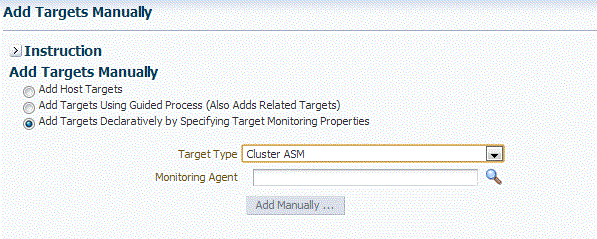
クラスタASMの構成: プロパティページで、クラスタASMの名前、Oracleホームのパス、ユーザー名とパスワード、ロール、クラスタ名およびサービス名を指定します。
|
注意: 「サービス名」は、クラスタASM接続を確立するために使用されます。クラスタASMがリスナーに登録しているサービス名の1つを指定する必要があります。 |
インスタンス、ASM IOサーバー・インスタンスおよびASMプロキシ・インスタンスを、対応するセクションで「追加」をクリックすることにより追加できます。
「テスト接続」をクリックし、指定した監視資格証明を使用してクラスタASMターゲットへの接続をテストします。
OK。
データベース・ターゲットの自動検出は、デフォルトでは有効になっています。自動検出が無効になっている場合は、次の手順で有効にできます。
「設定」メニューから、「ターゲットの追加」、「自動検出の構成」の順にクリックします。
自動検出の構成ページの「エージェントベースの自動検出」表で、「Oracleデータベース、リスナーおよび自動ストレージ管理」を選択します。
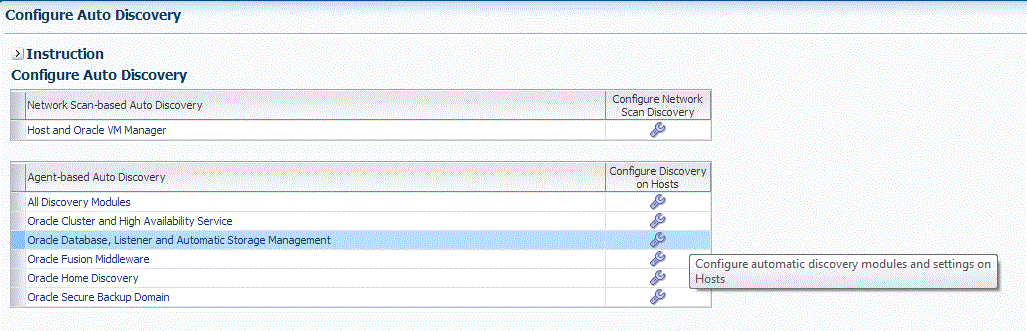
ターゲットの検出の構成ページで、「ホストの追加」をクリックします。
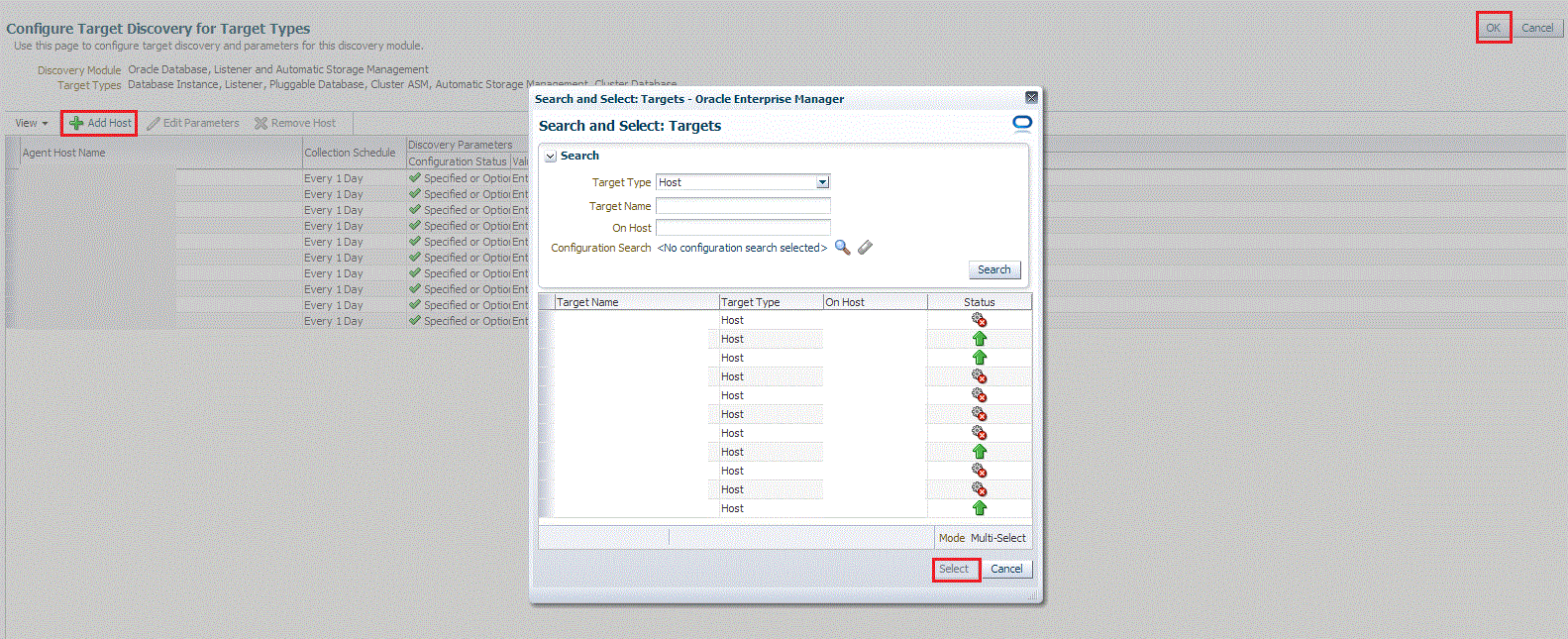
「ターゲットの検索と選択」ダイアログ・ボックスで、構成するターゲットを選択し、「選択」をクリックします。
「パラメータの編集」をクリックすると、ターゲットのパラメータを編集できます。
「OK」をクリックします。
この項では、Fusion Middlewareのターゲットを検出、昇格および追加して、Cloud Controlで管理できるようにする方法を説明します。この項の具体的な内容は次のとおりです。
この項では、Weblogicドメイン・ターゲットをCloud Controlで検出、昇格および追加するための様々な方法を説明します。この項の具体的な内容は次のとおりです。
WebLogicドメインを検出および昇格するには、次の手順を実行します。
注意: 自動検出機能は、Oracle WebLogic Serverバージョン8.xではサポートされていません。
|
注意: ホストがすでにEnterprise Managerで管理されている場合は、この手順をスキップします。 |
第2.2.1.2.1項の説明に従って、管理対象外ホストを検出します。
|
注意: ホストがすでにEnterprise Managerで管理されている場合は、この手順をスキップします。 |
第2.2.1.2.2項の説明に従って、検出した管理対象外ホストを管理対象ホストに変換します。
管理対象ホスト上のWebLogicドメインを検出するには、次の手順に従います。
「設定」メニューから、「ターゲットの追加」、「自動検出の構成」の順に選択します。
「自動検出の構成」ページで、表の「Oracle Fusion Middleware」リンクを選択してOracle Fusion Middlewareの自動検出を構成するか、「ホストの検出の構成」列でアイコンをクリックして該当のOracle Fusion Middleware行を構成します。
検出ジョブが実行されるスケジュールを日単位で設定します。このスケジュールは、選択されているすべてのホストに適用されます。デフォルトでは、ジョブは24時間ごとに実行されます。
「ホストの追加」をクリックします。検出対象に追加するホスト・マシンを選択します。
表内のホストを選択し、「パラメータの編集」をクリックして、ターゲットを検索するミドルウェア・ホームを指定します。ミドルウェア・ホームはOracle Fusion Middleware製品の最上位のディレクトリで、Oracle WebLogic Serverのインストール時に作成されます。
*を入力してすべてのミドルウェア・ホームを検索するか、ホスト上にある1つ以上のミドルウェア・ホームのパスをそれぞれカンマで区切って指定します。
画面の右側にある「OK」ボタンをクリックします。この時点で、自動検出は有効になり、スケジュールされた頻度で検出ジョブが実行されます。
WebLogicドメインを昇格するには、次の手順を実行します。
「設定」メニューから、「ターゲットの追加」、「自動検出の結果」の順に選択します。
「非ホスト・ターゲット」タブをクリックして、検出されたOracle Fusion Middlewareターゲットを表示します。
ターゲットを選択し、「昇格」をクリックします。
様々なタイプのターゲットが複数表示された場合は、「検索」を展開して目的のターゲット・タイプ(Oracle WebLogicドメインなど)を選択します。「検索」をクリックして、選択した検出済のターゲット・タイプを表示します。
次のパラメータの値を指定するか受け入れます。
図2-13に、指定する必要があるパラメータを示します。
管理サーバー・ホスト
管理サーバーがインストールされて、管理対象ターゲットに昇格するOracle WebLogicドメインに対して動作するホスト名を入力します(myhost06.example.comなど)。
ポート
WebLogic管理サーバーのポートを入力します。デフォルトは7001です。
WebLogic管理サーバーがSecure Sockets Layer (SSL)プロトコルを使用して保護されている場合には、信頼できるキーストア・ファイルの場所を指定します。キーストアは、エンタープライズのキーと証明書を保持する保護されたデータベースです。「「拡張」パラメータ」を参照してください。
WebLogic管理サーバーのユーザー名およびパスワードを入力します。
監視目的のみでターゲットを検出する場合は、監視ロールが付与されているユーザー名で実行できます。ターゲットの監視だけでなく、開始操作および停止操作も実行する場合は、オペレータ・ロールおよび管理者ロールが付与されているユーザー名を使用する必要があります。
注意: デフォルトのWebLogicユーザー名を入力した場合、アカウント・ロックの問題が生じる可能性があり、アカウント・パスワードは、ドメインやファームに対してEnterprise Manager監視資格証明を更新せずに変更されます。
一意のドメイン識別子
「一意のドメイン識別子」を指定します。この値は、同じドメイン名を持つ環境内でファーム名を一意にするための接頭辞として使用されます。デフォルトでは、名前の先頭に「Farm」が付き、その後ろに2桁の数値が追加されます(例: Farm01)。
エージェント
管理エージェントのホスト名(Fusion Middlewareターゲットの検出に使用)。
WebLogic管理サーバーのホストに管理エージェントが存在する場合は、その管理エージェントのホスト名がデフォルトで表示されます。ただし、Cloud Controlの管理対象ホスト上にある任意の管理エージェントを指定して、検出を実行できます。
注意: サポートされるすべての機能にアクセスするには、ドメイン内の各管理対象サーバーにローカルな管理エージェントを保持し、その管理エージェントを使用して該当のローカル・ホスト・マシン上のWebLogic Serverを監視することをお薦めします。リモート管理エージェントでWebLogic Serverターゲットを管理できますが、ローカル管理エージェントをお薦めします。
ローカル管理エージェントがない場合、一部の機能がサポートされません。
WebLogic Serverにパッチを適用するには、各WebLogic Serverマシンにローカル管理エージェントが必要です。
WebLogic ServerターゲットにOracle Support Workbenchを使用する場合、ターゲットにはローカル管理エージェントが必要です。
クローニングでは、ソース管理サーバー・マシンでローカル管理エージェントが必要となり、すべての宛先マシンでローカル管理エージェントが必要になります。
「拡張」パラメータ
ターゲット・ドメインが保護されている場合には、「詳細」ノードを展開し、使用するプロトコルを「プロトコル」フィールドに指定します。デフォルト値はt3です。
Secure Sockets Layer (SSL)プロトコルを使用して保護されたドメインを検出する場合の詳細は、My Oracle Supportノート番号1093655.1のセクション「C」を参照してください。My Oracle Supportには、次のURLでアクセスできます。
https://support.oracle.com/CSP/ui/flash.html
JMXプロトコル
管理サーバーへのJMX接続に使用されます。セキュアなドメインのJMXプロトコルの場合、t3sを使用します。WebLogicドメインでデモ証明書を使用している場合、この証明書は監視および検出エージェントに対して自動的に更新されます。カスタム証明書が使用される場合、証明書のインポート方法の詳細は、「WebLogicドメインの監視」を参照してください。
停止したサーバーの検出
停止したサーバーを検出するには、このチェック・ボックスを使用します。Oracle Fusion MiddlewareのWebLogicドメイン・ターゲットをCloud Controlに追加する間に、停止状態で検出されるWebLogic Serverターゲットを追加するかどうかを選択できるようになりました。これにより、管理および監視の一元化のためにCloud Controlに何を自動的に追加するかを制御できます。
停止したサーバーを監視するには、そのリスナー・アドレスを設定する必要があります。設定しない場合、これらのサーバーのホスト値はtemp-hostとなり、監視用のローカル・エージェントを決定できません。そのため、サーバーは常に停止状態で表示されます。
サーバーが起動すると、正しいホスト名の移入と監視を行うためにこのWebLogicドメインをリフレッシュする必要があります。
JMXサービスURL
オプションで、WebLogic管理サーバーへのJMX接続を確立する際に使用するJava Managment Extensions(JMX)のサービスURLを指定します。次に例を示します。
service:jmx:t3://server.example.com:5555/jndi/weblogic.management.mbeanservers.domainruntime
このURLを指定しない場合は、ホストのポートとプロトコルに基づいてEnterprise ManagerがサービスURLを決定します。このURLを指定する場合、管理サーバーのホストとポート情報を引き続き入力パラメータに指定する必要があります。
アプリケーションのバージョンの検出
デフォルトでは、デプロイされたJava EEアプリケーションの各バージョンは、ターゲットとして検出されます。そのため、新しいバージョンごとに、新しいターゲットが検出されます。アプリケーションのアクティブ・バージョンのみ検出する場合、このチェック・ボックスの選択を解除します。
自動リフレッシュの有効化
このオプションは、Weblogicドメインを24時間ごとにリフレッシュします。
サービスURLにホスト名を使用
JMXのかわりにサービスURLにホスト名を指定できます。プライベート・ネットワークを使用しており、多くのホストが同じIPアドレスを使用している場合には、このオプションを使用することをお薦めします。
検出失敗のインシデントを作成
このオプションにより、検出が失敗した場合にOMSインシデントを作成します。インシデントは、サポート・ワークベンチ・ページから表示できます。
外部パラメータ
オプションで、JavaプロセスがWebLogic管理サーバーへの接続に使用するシステム・プロパティを、「パラメータ」フィールドに入力します。
空白で区切った名前/値ペアを指定します。各パラメータの先頭には-Dを付けます。次に例を示します。
-Dparam1=xxx -Dparam2=yyy -Dparam3=zzz
検出デバッグ・ファイル名
ミドルウェア関連ターゲットの追加中、またはドメイン・メンバーシップのリフレッシュ中に問題が発生した場合、追加のデバッグ情報を使用してすばやく問題を診断し、解決できます。このファイルは、検出エージェントのログ・ディレクトリに作成されます。
「続行」をクリックします。ドメイン内のFusion Middlewareのターゲットがすべて検出されます。
「ターゲットの検索中」ダイアログで「閉じる」をクリックすると、検出されたターゲットに管理エージェントが自動的に割り当てられます。
エージェントの割当てページには、検出されたFusion Middlewareの各ターゲットと、それぞれに割り当てられた管理エージェントがリストされます。エージェントは、自動的に次のように割り当てられます。
検出されたターゲット・ホスト上にローカルの管理エージェントがインストールされている場合は、そのエージェントが割り当てられます。
ホスト上でローカルの管理エージェントを検出できない場合、「ターゲット」ページで指定されたエージェントが割り当てられます。
管理エージェントを特定のターゲットに手動で割り当てることもできます。
「ターゲットの追加」をクリックすると、エージェントの割当てページにリストされたとおりに管理エージェントが割り当てられます。
エージェントにターゲットを保存中処理ウィンドウが表示され、追加されて正常に保存されたターゲットの合計数が示されます。また、追加できなかったターゲットの数も示されます。
完了したら、処理ウィンドウで「閉じる」をクリックします。結果ページに、ターゲットとエージェントの割当てが表示されます。
終了したら、「OK」をクリックします。ターゲットが表示されて管理されるようになるまで、遅延がある場合もあります。ターゲットの監視に使用するエージェントはすべて稼働している必要があります。
|
注意: 最初にミドルウェア・ターゲットを検出した後は、検出されたターゲットの監視および管理に関するベスト・プラクティスを習得することをお薦めします。ターゲット・ホームページから「ターゲット管理のベスト・プラクティス」ページに移動するには、「WebLogicドメイン」メニューを選択し、「ターゲット管理のベスト・プラクティス」を選択します。このページには、Fusion Middlewareドメインのベスト・プラクティス項目がリストされます。 |
Oracle WebLogic Serverリリース9.xおよび10.xのドメインとその各コンポーネントは、Cloud Controlを使用して検出できます。検出プロセスは、ウィザードの指示に従ってください。
|
注意: Fusion Middleware 12cの検出では、動的サーバー、CAM (Common Administration Model)管理コンポーネントおよびドメイン・アプリケーションと呼ばれる新しいターゲット・タイプも検出されます。ドメイン・アプリケーションは、ドメインへのターゲットのデプロイメントを表します。 |
Fusion Middleware 12cの検出では、Cloud ControlがFusion Middleware WebLogicドメインを検出する場合、Weblogicドメインでデプロイされる各Java EEアプリケーションのドメイン・アプリケーション・ターゲットを作成します。任意の数のサーバーにデプロイされるJava EEアプリケーションの場合、1つのドメイン・アプリケーション・ターゲットのみ検出されます。
|
注意: WebLogic Serverドメインを検出するには、管理エージェントと管理サーバーとのJMX接続を行うため、管理サーバーを起動する必要があります。管理サーバーが停止している場合、検出は行われません。その後、WebLogic Serverドメインを監視するために管理サーバーを起動する必要はありません。 |
ガイド付きプロセスを使用してWeblogicドメインを検出および追加するには、次の手順を実行します。
|
注意: ホストがすでにEnterprise Managerで管理されている場合は、この手順をスキップします。 |
第2.2.2.1項の説明に従って、管理対象外ホストを検出します。
|
注意: ホストがすでにEnterprise Managerで管理されている場合は、この手順をスキップします。 |
第2.2.2.2項の説明に従って、検出した管理対象外ホストを管理対象ホストに変換します。
WebLogicドメインを追加するには、次の手順を実行します。
「設定」メニューから、「ターゲットの追加」、「ターゲットの手動追加」の順に選択します。
「ガイド付きプロセスを使用して非ホスト・ターゲットを追加(関連ターゲットも追加)」オプションを選択します。
ターゲット・タイプとして「Oracle Fusion Middleware/WebLogicドメイン」を選択します。
「ガイドされた検出を使用した追加」をクリックします。
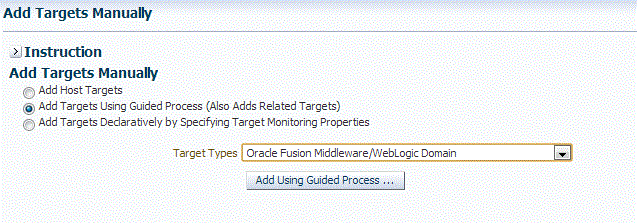
次のパラメータの値を指定するか受け入れます。
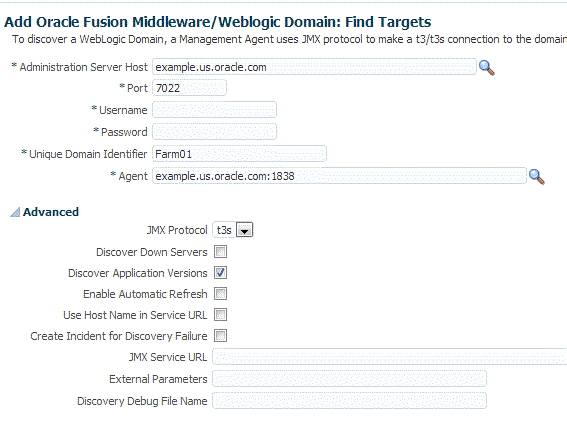
管理サーバー・ホスト
管理サーバーがインストールされて、管理対象ターゲットに昇格するOracle WebLogicドメインに対して動作するホスト名を入力します(myhost06.example.comなど)。
ポート
WebLogic管理サーバーのポートを入力します。デフォルト値は7001です。
WebLogic管理サーバーがSecure Sockets Layer (SSL)プロトコルを使用して保護されている場合には、信頼できるキーストア・ファイルの場所を指定します。キーストアは、エンタープライズのキーと証明書を保持する保護されたデータベースです。「「拡張」パラメータ」を参照してください。
WebLogic管理サーバーのユーザー名およびパスワードを入力します。
監視目的のみでターゲットを検出する場合は、監視ロールが付与されているユーザー名で実行できます。ターゲットの監視だけでなく、開始操作および停止操作も実行する場合は、オペレータ・ロールおよび管理者ロールが付与されているユーザー名を使用する必要があります。
一意のドメイン識別子
「一意のドメイン識別子」を指定します。この値は、同じドメイン名を持つ環境内でファーム名を一意にするための接頭辞として使用されます。デフォルトでは、名前の先頭に「Farm」が付き、その後ろに2桁の数値が追加されます(例: Farm01)。
エージェント
Fusion Middlewareターゲットの検出に使用される管理エージェントのホスト名。管理エージェントがWebLogic管理サーバー・ホストに存在する場合、この管理エージェントのホスト名がデフォルトで提供されます。ただし、Cloud Controlの管理対象ホスト上にある任意の管理エージェントを指定して、検出を実行できます。
注意: サポートされるすべての機能にアクセスするには、ドメイン内の各管理対象サーバーにローカルな管理エージェントを保持し、その管理エージェントを使用して該当のローカル・ホスト・マシン上のWebLogic Serverを監視することをお薦めします。リモート管理エージェントでWebLogic Serverターゲットを管理できますが、ローカル管理エージェントをお薦めします。
ローカル管理エージェントがない場合、一部の機能がサポートされません。
WebLogic Serverにパッチを適用するには、各WebLogic Serverマシンにローカル管理エージェントが必要です。
WebLogic ServerターゲットにOracle Support Workbenchを使用する場合、ターゲットにはローカル管理エージェントが必要です。
クローニングでは、ソース管理サーバー・マシンでローカル管理エージェントが必要となり、すべての宛先マシンでローカル管理エージェントが必要になります。
「拡張」パラメータ
ターゲット・ドメインが保護されている場合には、「詳細」ノードを展開し、使用するプロトコルを「プロトコル」フィールドに指定します。デフォルト値はt3です。
Secure Sockets Layer (SSL)プロトコルを使用して保護されたドメインを検出する場合の詳細は、My Oracle Supportノート番号1093655.1のセクション「C」を参照してください。My Oracle Supportには、次のURLでアクセスできます。
https://support.oracle.com/CSP/ui/flash.html
JMXプロトコル
管理サーバーへのJMX接続に使用されます。セキュアなドメインのJMXプロトコルの場合、t3sを使用します。WebLogicドメインでデモ証明書を使用している場合、この証明書は監視および検出エージェントに対して自動的に更新されます。
停止したサーバーの検出
停止したサーバーを検出するには、このチェック・ボックスを使用します。Oracle Fusion MiddlewareのWebLogicドメイン・ターゲットをCloud Controlに追加する間に、停止状態で検出されるWebLogic Serverターゲットを追加するかどうかを選択できるようになりました。これにより、管理および監視の一元化のためにCloud Controlに何を自動的に追加するかを制御できます。
停止したサーバーを監視するには、そのリスナー・アドレスを設定する必要があります。設定しない場合、これらのサーバーのホスト値はtemp-hostとなり、監視用のローカル・エージェントを決定できません。そのため、サーバーは常に停止状態で表示されます。
サーバーが起動すると、正しいホスト名の移入と監視を行うためにこのWebLogicドメインをリフレッシュする必要があります。
アプリケーションのバージョンの検出
デフォルトでは、デプロイされたJava EEアプリケーションの各バージョンは、ターゲットとして検出されます。そのため、新しいバージョンごとに、新しいターゲットが検出されます。アプリケーションのアクティブ・バージョンのみ検出する場合、このチェック・ボックスの選択を解除します。
JMXサービスURL
オプションで、WebLogic管理サーバーへのJMX接続を確立する際に使用するJava Managment Extensions(JMX)のサービスURLを指定します。次に例を示します。
service:jmx:t3://server.example.com:5555/jndi/weblogic.management.mbeanservers.domainruntime
値を指定しない場合は、ホストのポートとプロトコルに基づいてEnterprise ManagerがサービスURLを決定します。このURLを指定する場合、管理サーバーのホストとポート情報を引き続き入力パラメータに指定する必要があります。
アプリケーションのバージョンの検出
デフォルトでは、デプロイされたJava EEアプリケーションの各バージョンは、ターゲットとして検出されます。そのため、新しいバージョンごとに、新しいターゲットが検出されます。アプリケーションのアクティブ・バージョンのみ検出する場合、このチェック・ボックスの選択を解除します。
自動リフレッシュの有効化
このオプションは、Weblogicドメインを24時間ごとにリフレッシュします。
サービスURLにホスト名を使用
JMXのかわりにサービスURLにホスト名を指定できます。プライベート・ネットワークを使用しており、多くのホストが同じIPアドレスを使用している場合には、このオプションを使用することをお薦めします。
検出失敗のインシデントを作成
このオプションにより、検出が失敗した場合にOMSインシデントを作成します。インシデントは、サポート・ワークベンチ・ページから表示できます。
外部パラメータ
オプションで、JavaプロセスがWebLogic管理サーバーへの接続に使用するシステム・プロパティを、「パラメータ」フィールドに入力します。
空白で区切った名前/値ペアを指定します。各パラメータの先頭には-Dを付けます。次に例を示します。
-Dparam1=xxx -Dparam2=yyy -Dparam3=zzz
検出デバッグ・ファイル名
ミドルウェア関連ターゲットの追加中、またはドメイン・メンバーシップのリフレッシュ中に問題が発生した場合、追加のデバッグ情報を使用してすばやく問題を診断し、解決できます。
「続行」をクリックします。ドメイン内のFusion Middlewareのターゲットがすべて検出されます。
「ターゲットの検索中」ダイアログで「閉じる」をクリックすると、検出されたターゲットに管理エージェントが自動的に割り当てられます。
エージェントの割当てページには、検出されたFusion Middlewareの各ターゲットと、それぞれに割り当てられた管理エージェントがリストされます。エージェントは、自動的に次のように割り当てられます。
検出されたターゲット・ホスト上にローカルの管理エージェントがインストールされている場合は、そのエージェントが割り当てられます。
ホスト上でローカルの管理エージェントを検出できない場合、「ターゲット」ページで指定されたエージェントが割り当てられます。
管理エージェントを特定のターゲットに手動で割り当てることもできます。
「ターゲットの追加」をクリックすると、エージェントの割当てページにリストされたとおりに管理エージェントが割り当てられます。
エージェントにターゲットを保存中処理ウィンドウが表示され、追加されて正常に保存されたターゲットの合計数が示されます。また、追加できなかったターゲットの数も示されます。
完了したら、処理ウィンドウで「閉じる」をクリックします。結果ページに、ターゲットとエージェントの割当てが表示されます。
終了したら、「OK」をクリックします。ターゲットが表示されて管理されるようになるまで、遅延がある場合もあります。ターゲットの監視に使用するエージェントはすべて稼働している必要があります。
|
注意: 最初にミドルウェア・ターゲットを検出した後は、検出されたターゲットの監視および管理に関するベスト・プラクティスを習得することをお薦めします。ターゲット・ホームページから「ターゲット管理のベスト・プラクティス」ページに移動するには、「WebLogicドメイン」メニューを選択し、「ターゲット管理のベスト・プラクティス」を選択します。このページには、Fusion Middlewareドメインのベスト・プラクティス項目がリストされます。 |
Cloud Controlを使用して複数のWebLogicドメインを管理する場合は、Enterprise Managerコマンドライン・インタフェース(EM CLI)のdiscover_wls動詞を使用すると、検出ウィザードで1つずつ検出せずに、すべてまとめて検出できます。
discover_wls動詞は、WebLogic Serverリリース7.x、8.x、9.xおよび10.xの各ドメインの検出に使用できます。この動詞は、各ドメインの検出に必要な情報が含まれているdomain_discovery_fileという名前のファイルを読み取ります。
discover_wls動詞の使用方法の手順は、『Oracle Enterprise Managerコマンドライン・インタフェース』マニュアルを参照してください。
一般的なエンタープライズの場合、Oracle WebLogicドメインが一定のままであることはありません。むしろ、新しいJava EEアプリケーションがデプロイされる、WebLogic Serverインスタンスが作成または削除される、クラスタが追加されるなど、ドメインのメンバーシップは常に変化しています。
デフォルトでは、Cloud Controlは、管理対象ターゲットとして構成されているOracle WebLogicドメインの変更を自動的に認識しません。ただし、アプリケーションは新規または変更されたドメイン・メンバーを検出および取り込む機能を備えています。
この項の内容は次のとおりです。
「WebLogicドメインのリフレッシュ」という名前で事前定義されているCloud Controlジョブを有効にすると、新しいドメイン・メンバーを自動的に検出し、管理対象ターゲットとして追加することができます。
|
注意: リフレッシュ操作を実行する場合は、必ず管理サーバーを起動し、JMXを使用して検出エージェントと管理サーバーを接続できるようにしておく必要があります。 |
「ターゲット」メニューから「ミドルウェア」を選択します。
ミドルウェア・ホームページで、ジョブを有効にするWebLogicドメインをクリックします。
ページの「一般」リージョンで、「WebLogicドメインがリフレッシュされました」プロパティの隣にあるタイムスタンプのリンクをクリックします。「WebLogicドメインのリフレッシュ」ダイアログが開きます。
「WebLogicドメインのリフレッシュ」ダイアログで「自動リフレッシュの有効化」ボックスを選択し、「OK」をクリックします。
ジョブを有効にすると、デフォルトでは24時間ごとに新しいドメイン・メンバーがチェックされます。実行頻度などのジョブ設定を変更するには:
「ジョブ」タブをクリックします。
ジョブ・アクティビティ・ページで、ジョブのタイトルをクリックします。
「編集」をクリックします。
Cloud Controlを使用すると、新規または変更されたメンバーを定期的にチェックできます。
「ターゲット」メニューから「ミドルウェア」を選択します。
リフレッシュする(「ミドルウェア」ホームページでジョブを有効にする)WebLogicドメインをクリックします。
「ファーム」または「WebLogicドメイン」メニューから「WebLogicドメインのリフレッシュ」を選択します。「WebLogicドメインのリフレッシュ」ダイアログが開きます。
「ターゲットの追加/更新」をクリックします。管理エージェントは、管理サーバーに接続することでリフレッシュします。リフレッシュを行うには、管理サーバーを起動する必要があります。「確認」ページで「閉じる」をクリックします。ドメイン内の新規および変更されたターゲットが検索されます。
Weblogicのj2eeaserverやj2eeappなど、ドメインのエンティティがWeblogicドメインから削除されても、それらはEnterprise Managerに表示されたままになります。これらのターゲットの履歴データが不要な場合は、「ターゲットの削除」をクリックします。ドメインから削除できる不要なターゲットが表示されます。
「検出デバッグ・ファイル名」オプション
ミドルウェア関連ターゲットの追加中、またはドメイン・メンバーシップのリフレッシュ中に問題が発生した場合、追加のデバッグ情報を使用してすばやく問題を診断し、解決できます。このファイルは、検出エージェントのログ・ディレクトリに作成されます。
「エージェントの割当て」ページには、検出されたFusion Middlewareターゲットと、それぞれに割り当てられた管理エージェントが表示されます。「ターゲットの追加」をクリックすると、エージェントの割当てページにリストされたとおりに管理エージェントが割り当てられます。
エージェントは、自動的に次のように割り当てられます。
ローカル・エージェントをターゲット・ホストで検出できた場合、そのエージェントが割り当てられます。
ホスト上でローカル・エージェントを検出できない場合、「ターゲット」ページで指定されたエージェントが割り当てられます。
エージェントを特定のターゲットに手動で割り当てることもできます。
このページでは、「選択検出」のオプションも提供されます。このオプションを使用すると、新しいターゲット・タイプのみの検出を無効にできます。
ドメインのグローバル・プロパティ(「連絡先」、「コスト・センター」、「ライフサイクル・ステータス」など)を変更することもできます。
「エージェントにターゲットを保存中」処理ウィンドウが表示され、追加されて正常に保存されたターゲットの合計数が示されます。また、追加できなかったターゲットの数も示されます。
完了したら、処理ウィンドウで「閉じる」をクリックします。「結果」ページには、「ターゲット詳細の表示」と「WebLogicドメインのグローバル・プロパティの表示」のオプションが表示されます。「ターゲット詳細の表示」ページには、ターゲットとエージェントの割当てが表示されます。
注意: 削除されたターゲットがあった場合、「WebLogicドメインのリフレッシュ」ページに戻り、「ターゲットの削除」をクリックして管理リポジトリのターゲットと履歴情報を削除できます。「ミドルウェア・ターゲットの削除」を参照してください。
終了したら、「OK」をクリックします。ターゲットが表示されて管理されるようになるまで、遅延がある場合もあります。ターゲットの監視に使用するエージェントはすべて稼働している必要があります。
検出が終了したら、ドメインを監視する前に、ドメインの監視資格証明を設定する必要があります。これを行うには、Weblogicドメインのホームページで、「WebLogicドメイン」メニューから、「ターゲット設定」を選択し、「監視資格証明」をクリックします。
スタンドアロンのOracle HTTP Serverを検出するには、次の手順を実行します。
|
注意: スタンドアロンのOracle HTTP Serverを検出および管理する方法に関するデモを表示するには、次のURLにアクセスし、ビデオの開始をクリックします。このデモで説明する検出は、Enterprise Manager Cloud Control 12cリリース2 (12.1.0.3)およびOracle Fusion Middleware Plug-in 12.1.0.5に基づきます。 |
スタンドアロンのOracle HTTP Serverを検出する前に、次の前提条件を確認します。
スタンドアロンのOracle HTTP Serverが稼働しているホスト上にOracle Management Agent (管理エージェント)がインストールされていることを確認します。管理エージェントをインストールする手順は、Enterprise Managerドキュメント・ライブラリにある『Oracle Enterprise Manager Cloud Control基本インストレーション・ガイド』を参照してください。
検出しようとしているスタンドアロンのOracle HTTP Serverが次のリリースのいずれかであることを確認します: 11.1.1.1、11.1.1.2、11.1.1.3、11.1.1.4、11.1.1.5、11.1.1.6、11.1.1.7、12.1.2。
スタンドアロンのOracle HTTP Serverを検出および追加するには、次の手順を実行します。
|
注意: ホストがすでにEnterprise Managerで管理されている場合は、この手順をスキップします。 |
第2.2.2.1項の説明に従って、管理対象外ホストを検出します。
|
注意: ホストがすでにEnterprise Managerで管理されている場合は、この手順をスキップします。 |
第2.2.2.2項の説明に従って、検出した管理対象外ホストを管理対象ホストに変換します。
スタンドアロンのOracle HTTP Serverターゲットを追加するには、次の手順を実行します。
「設定」メニューから、「ターゲットの追加」、「ターゲットの手動追加」の順に選択します。
ターゲットの手動追加ページで、「ガイド付きプロセスを使用してターゲットを追加(関連ターゲットも追加)」を選択します。
「ターゲット・タイプ」リストでスタンドアロンのOracle HTTP Serverを選択します。
「ガイド付きプロセスを使用した追加」をクリックします。
スタンドアロンのOracle HTTP Serverの追加ページで、次の詳細情報を指定して、「ターゲットの追加」をクリックします。
| 要素 | 説明 |
|---|---|
| Oracle HTTP Serverホスト | 検索アイコンをクリックして、スタンドアロンのOracle HTTP Serverが稼働しているホストを検索して選択します。「検索と選択: ターゲット」ダイアログで、ホストを検索して選択し、「選択」をクリックします。
たとえば、 |
| エージェントURL | スタンドアロンのOracle HTTP Serverが稼働しているホスト上にインストールされている管理エージェントのURL。スタンドアロンのOracle HTTP Serverのホストを選択するとデフォルトで自動的に表示されます。
例: |
| ターゲット名 | Enterprise Manager Cloud ControlでスタンドアロンのOracle HTTP Serverターゲットの監視に使用する一意の名前を入力します。
例: 名前は一意である必要があり、Enterprise Manager Cloud Controlですでに監視されている他のスタンドアロンのOracle HTTP Serverターゲットがこの名前を持っていない必要があります。名前にコロン(:)、セミコロン(;)または先頭および末尾の空白を含めることはできません。 スタンドアロンのOracle HTTP Serverが検出されてEnterprise Manager Cloud Controlに追加された後、この特定のターゲットを検索する場合、次の手順に従います。
|
| Oracleホーム | 検索アイコンをクリックして、スタンドアロンのOracle HTTP Serverのホストにログインし、スタンドアロンのOracle HTTP Serverが稼働しているOracleホームを選択します。
例: /u01/software/oracle/Standalone_OHS1 |
| 構成パス | 検索アイコンをクリックして、スタンドアロンのOracle HTTP Serverのホストにログインし、httpd.confファイルを選択します。このフィールドの値は、原則としてhttpd.confファイルへの絶対ディレクトリ・パスを指定する必要があります。
例: |
| ノード・マネージャのユーザー名 | (このフィールドは、スタンドアロンのOracle HTTP Server 12c (12.1.2)を検出するためのものです)
スタンドアロン・ドメインを構成する際に指定したノード・マネージャのユーザー名を入力します。詳細は、Oracle Fusion Middleware Oracle HTTP Serverのインストレールおよび構成のノード・マネージャの構成に関するタスクを参照してください。 |
| ノード・マネージャ・パスワード | (このフィールドは、スタンドアロンのOracle HTTP Server 12c (12.1.2)を検出するためのものです)
スタンドアロン・ドメインを構成する際に指定したノード・マネージャのパスワードを入力します。詳細は、Oracle Fusion Middleware Oracle HTTP Serverのインストレールおよび構成のノード・マネージャの構成に関するタスクを参照してください。 |
WebLogicドメイン、Oracle BI Foundation 11g、Oracle TimesTen (インメモリー・データベース)などのExalyticsで実行されているOracle Fusion Middlewareコンポーネントを管理および監視するには、それらのコンポーネントを含むExalyticsマシンがCloud Controlによってまず検出される必要があります。
Exalyticsシステムは1台以上のExalyticsマシンで構成されています。マシンは物理マシンであることも、仮想マシンであることも、その両方が混在していることもあります。
検出されると、Exalytics Machineとその内部のコンポーネントは、管理対象ターゲットというステータスに昇格され、Cloud Controlでターゲットを監視するために必要なデータを収集できます。
Exalyticsマシンで稼働しているOBIEE、Times TenおよびWebLogicなどの関連するターゲットを、それらのコンポーネントの各フローに従って、検出する必要があります。Exalyticsターゲットが検出済の場合、関連するターゲットは、それらが検出されたときにExalyticsターゲットに関連付けられます。Exalyticsターゲットが検出されていない場合、関連付けはExalyticsターゲットが検出されたときに発生します。
Exalyticsターゲットを検出および追加するには、次の手順を実行します。
Exalyticsマシン・ターゲットを検出する前に、次の前提条件を確認する必要があります。
ターゲットを検出する管理エージェントを物理Exalyticsマシン(ホスト)にデプロイする必要があります。
仮想マシンを検出するには、少なくとも1つの仮想Exalyticsに実行されている管理エージェントがあることを確認してください。管理エージェントは、仮想ExalyticsデプロイメントのVMゲスト部分の1つ上に存在する必要があります。ただし、監視対象となるコンポーネントを含むすべての仮想マシンに、管理エージェントをデプロイする必要があります。
Exalyticsマシンを識別するには、ExalyticsマシンIDを含むコンテキスト情報ファイルがあることを確認してください。
仮想Exalyticsマシン用のILOMを検出および監視するには、VMゲストにIMPITOOLをインストールする必要があります。IMPITOOLをインストールするには、次の手順を実行します。
VMゲストのオペレーティングシステムと互換性のある最新のHardware Management Packをダウンロードします。Hardware Management Packをダウンロードする手順は、http://www.oracle.com/technetwork/server-storage/servermgmt/downloads/index.html">>http://www.oracle.com/technetwork/server-storage/servermgmt/downloads/index.htmlから入手できます。
ダウンロードしたzipファイルからIMPITOOLパッケージ抽出して、VMゲストのオペレーティング・システムにインストールします。
ExalyticsシステムでExalyticsシステム・ターゲットを検出および追加するには、次の手順に従います。
|
注意: ホストがすでにEnterprise Managerで管理されている場合は、この手順をスキップします。 |
第2.2.2.1項の説明に従って、管理対象外ホストを検出します。
|
注意: ホストがすでにEnterprise Managerで管理されている場合は、この手順をスキップします。 |
第2.2.2.2項の説明に従って、検出した管理対象外ホストを管理対象ホストに変換します。
Exalyticsターゲットを追加するには、次の手順を実行します。
「設定」メニューから、「ターゲットの追加」を選択し、次に「ターゲットの手動追加」を選択します。
ターゲットの手動追加ページで、「ガイド付きプロセスを使用してターゲットを追加(関連ターゲットも追加)」を選択します。
「ターゲット・タイプ」ドロップダウン・リストから「Exalyticsシステム」を選択し、「ガイド付きプロセスを使用した追加」をクリックします。
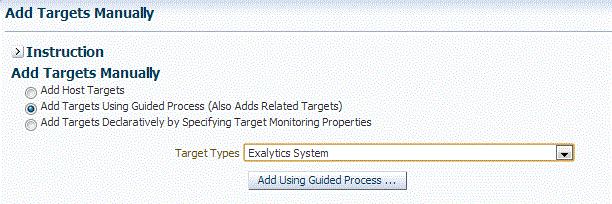
Exalyticsシステムの検出ページで、Exalyticsシステムの名前を指定して、マシンの追加をクリックします。

次の詳細を指定します。
マシン名
Oracle Exalyticsマシン・ターゲットの一意を指定します。
エージェント
Oracle Exalytics Machine検出プロセスに使用する管理エージェントを指定または選択します。
デプロイメント・タイプ
物理ターゲットまたは仮想ターゲットのどちらを検出するかに応じて、「物理」または「仮想」を選択します。
ホスト名(仮想ターゲットのみ)
Oracle Virtual Serverを実行しているホスト名またはIPアドレスを入力します。
ユーザー名とパスワード
物理Exalyticsマシンの場合は、imageinfoコマンドを実行する権限を有するルート・ユーザーの資格証明を指定します。
仮想Exalyticsマシンの場合は、Oracle Virtual Server (OVS)にログインするための資格証明を指定します。ユーザーはimageinfoコマンドを実行する権限を持っている必要があります。
ILOM資格証明
ILOMのIPアドレスまたはホスト名、ルート・ユーザーのILOMユーザー名およびILOMパスワードを指定します。
|
注意: 「ILOM資格証明」はオプションです。ILOM資格証明を追加しないと、ILOMターゲットは検出されません。ILOMターゲットは、「Exalyticsシステムのリフレッシュ」オプションを使用して後で追加できます。 |
「次へ」をクリックします。
「確認」ボックスが表示されます。「OK」をクリックします。
|
注意: 「ターゲットの追加」をクリックして、管理可能なエンティティとしてターゲットを保存します。 |
管理リポジトリからミドルウェア・ターゲットを削除するには、次の手順を実行します。
Weblogicドメインから削除されるターゲット(WebLogic Server、クラスタ、アプリケーション(汎用およびカスタムの両方)、その他のシステム・コンポーネントなど)を特定します。
製品から削除された可能性のあるターゲットのリストを示します。ただし、Enterprise Managerは、これらのターゲットが削除されたかどうかを判断できません。このようなターゲットの場合、削除する必要があるかどうかを決定し、削除するものをマーク付けします。
重複したターゲットを表示します。たとえば、同じアプリケーション・デプロイメントでカスタム・ターゲットと汎用ターゲットがある場合、削除可能な汎用ターゲットが表示されます。
同じアプリケーションで新しいバージョンが存在する場合、それよりも古いバージョンのアプリケーション・デプロイメントで削除可能なものを表示します。
停止したサーバーをすべてリストします。これらのサーバーをブラックアウトするか削除するかを決定できます。